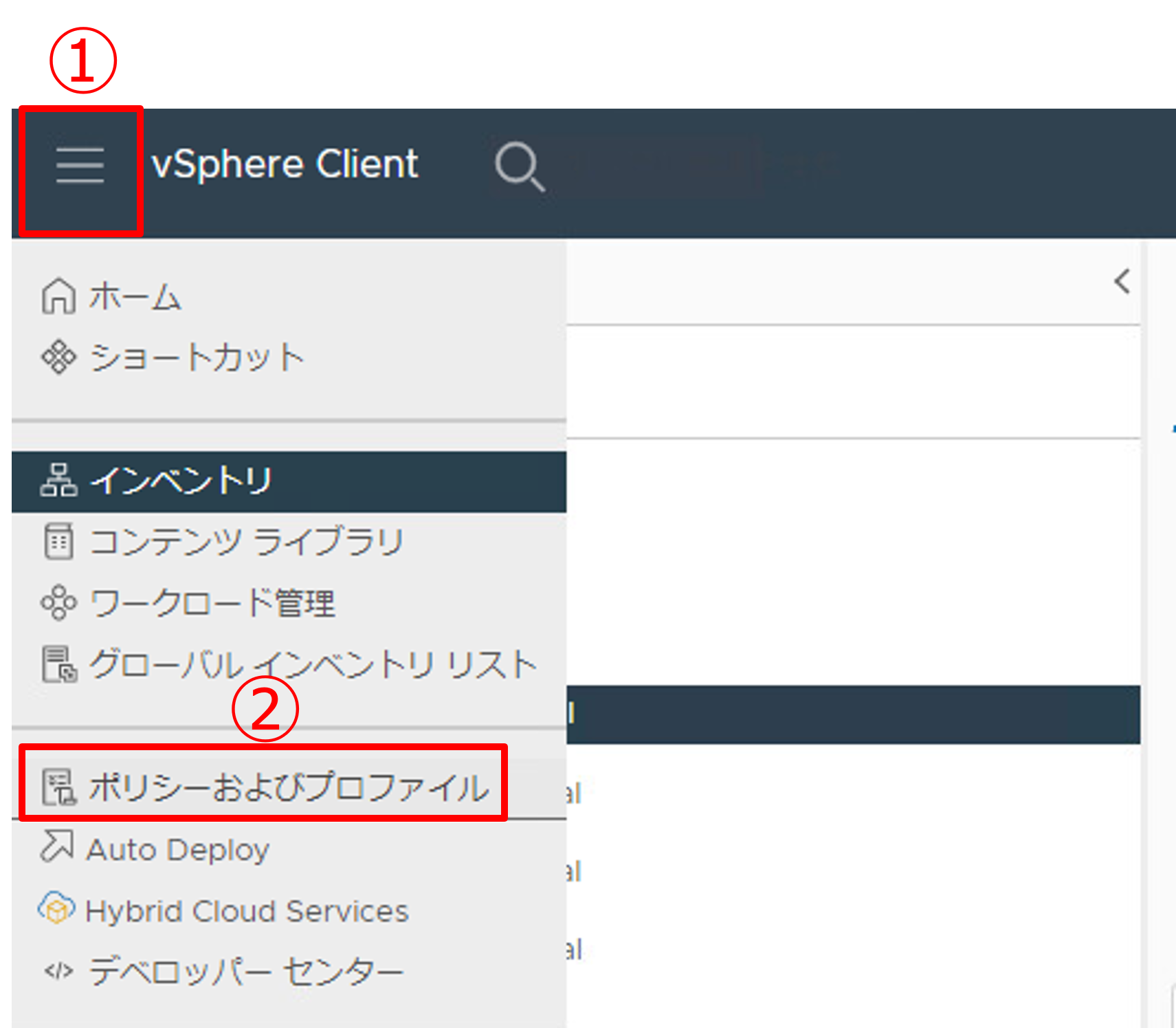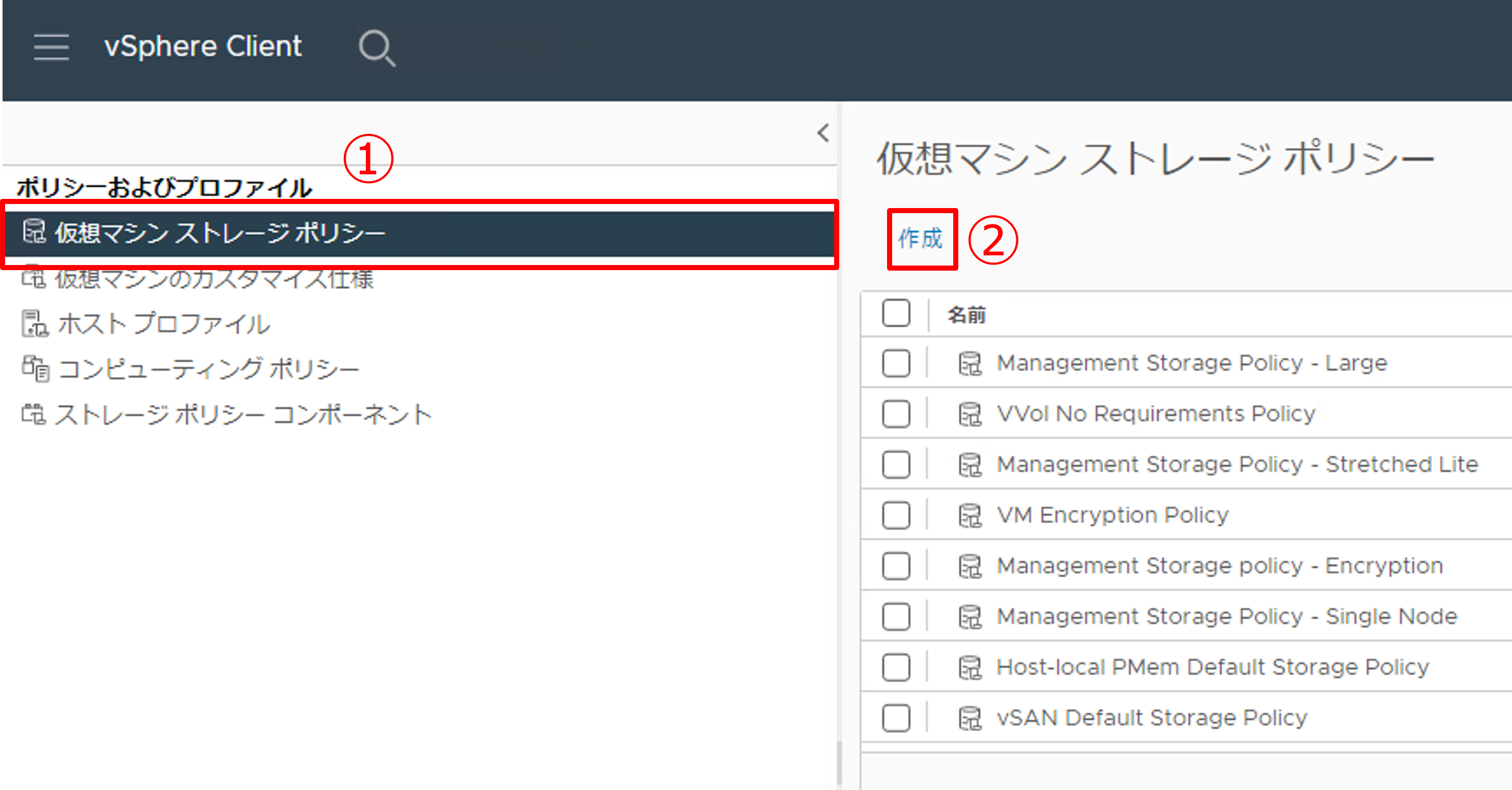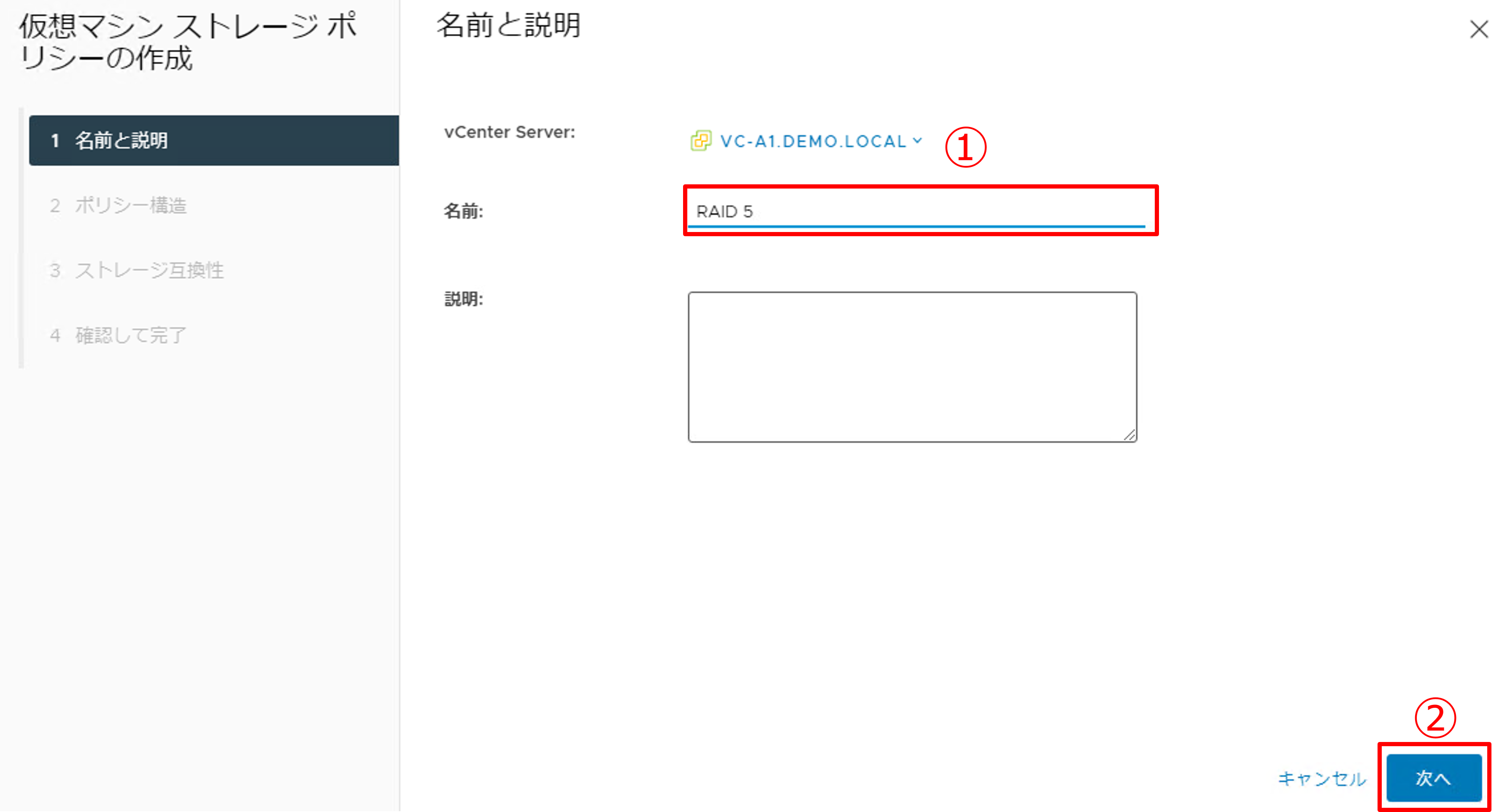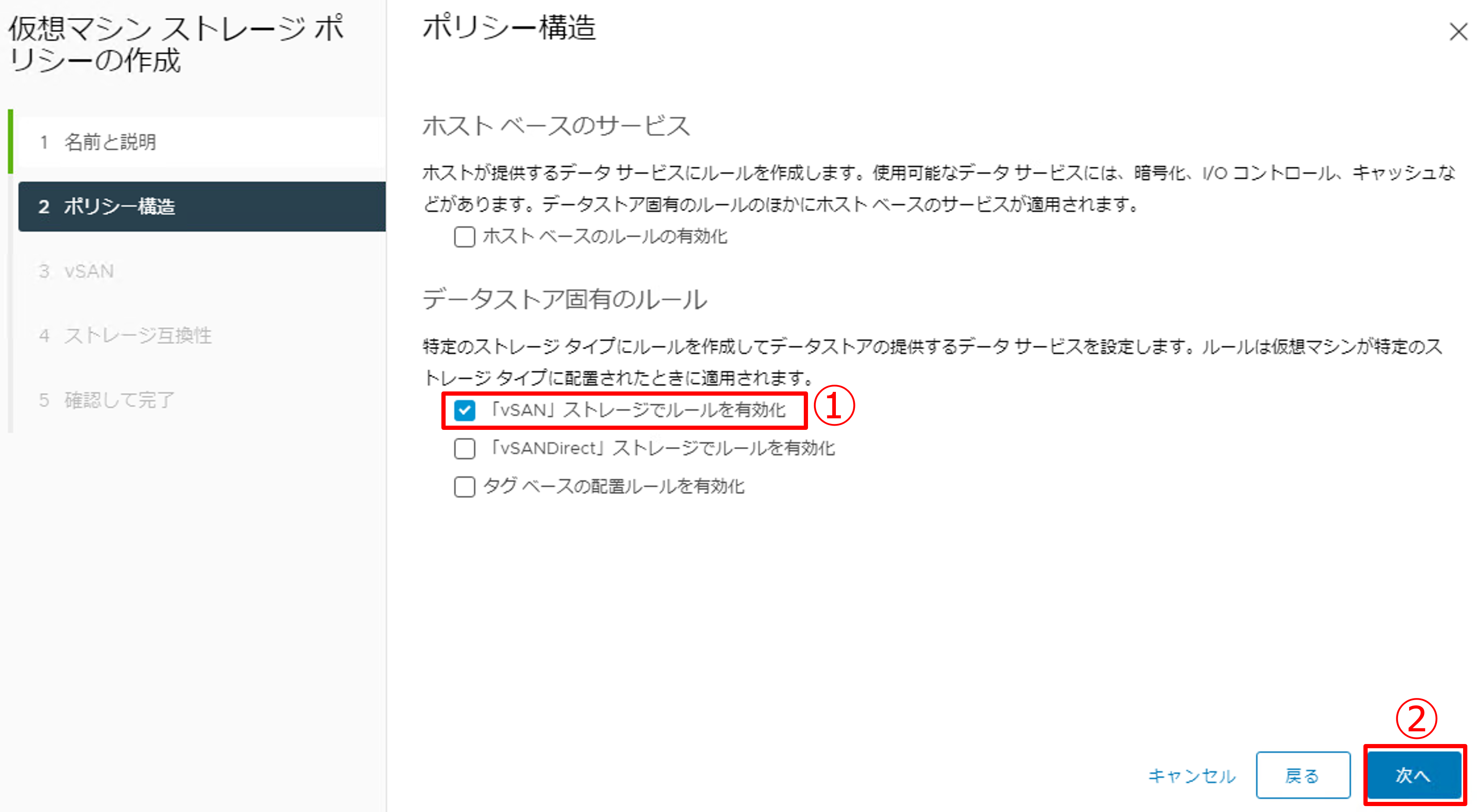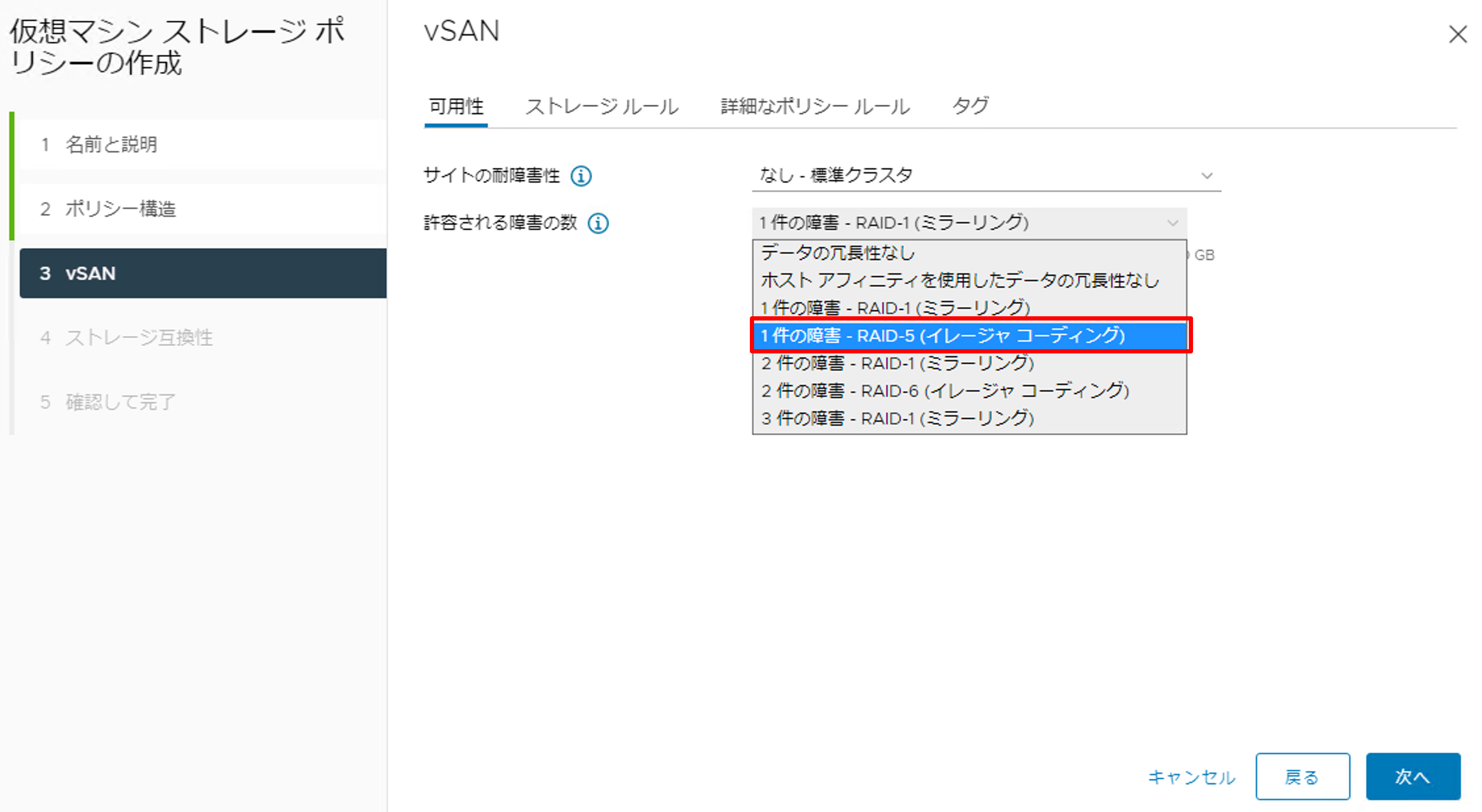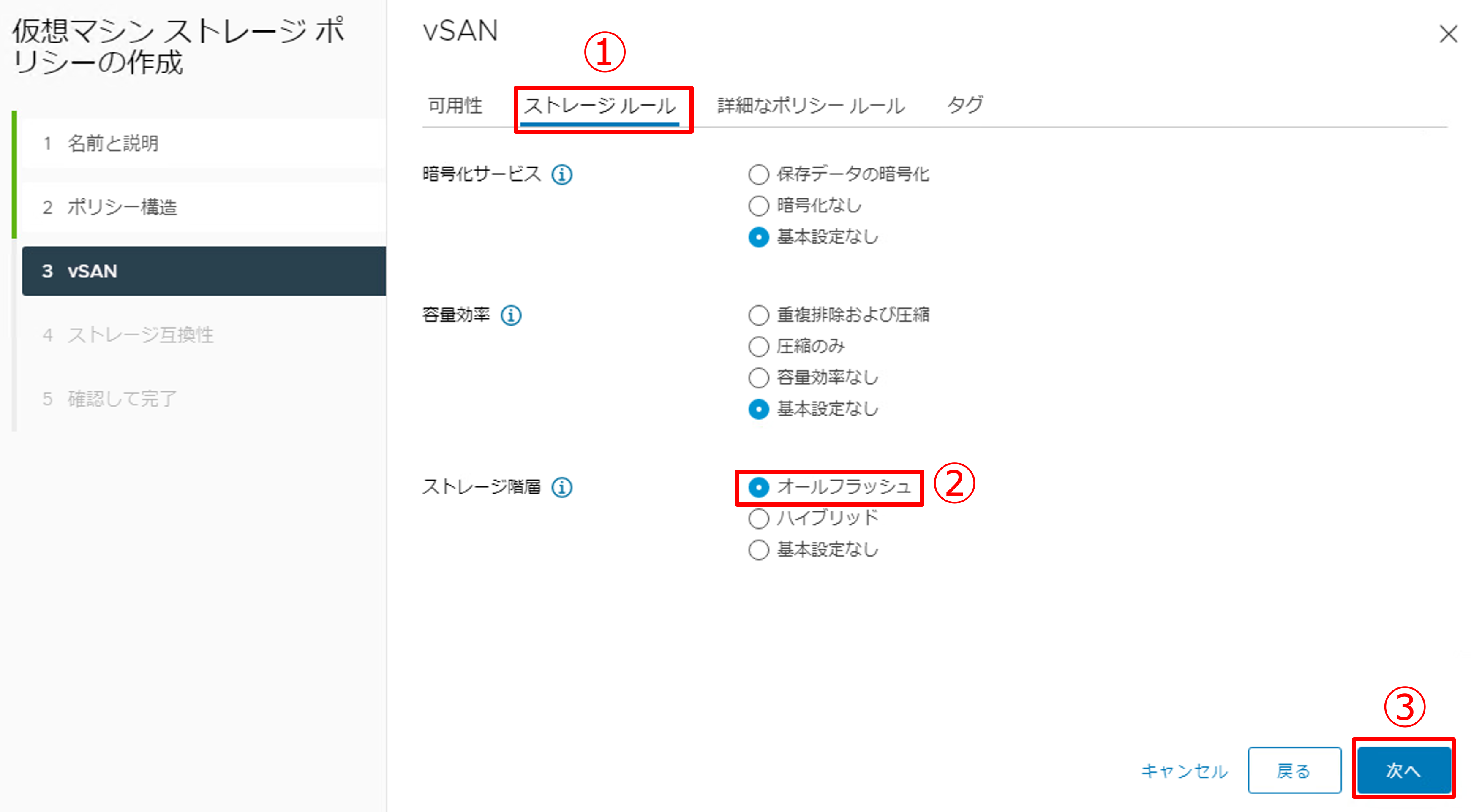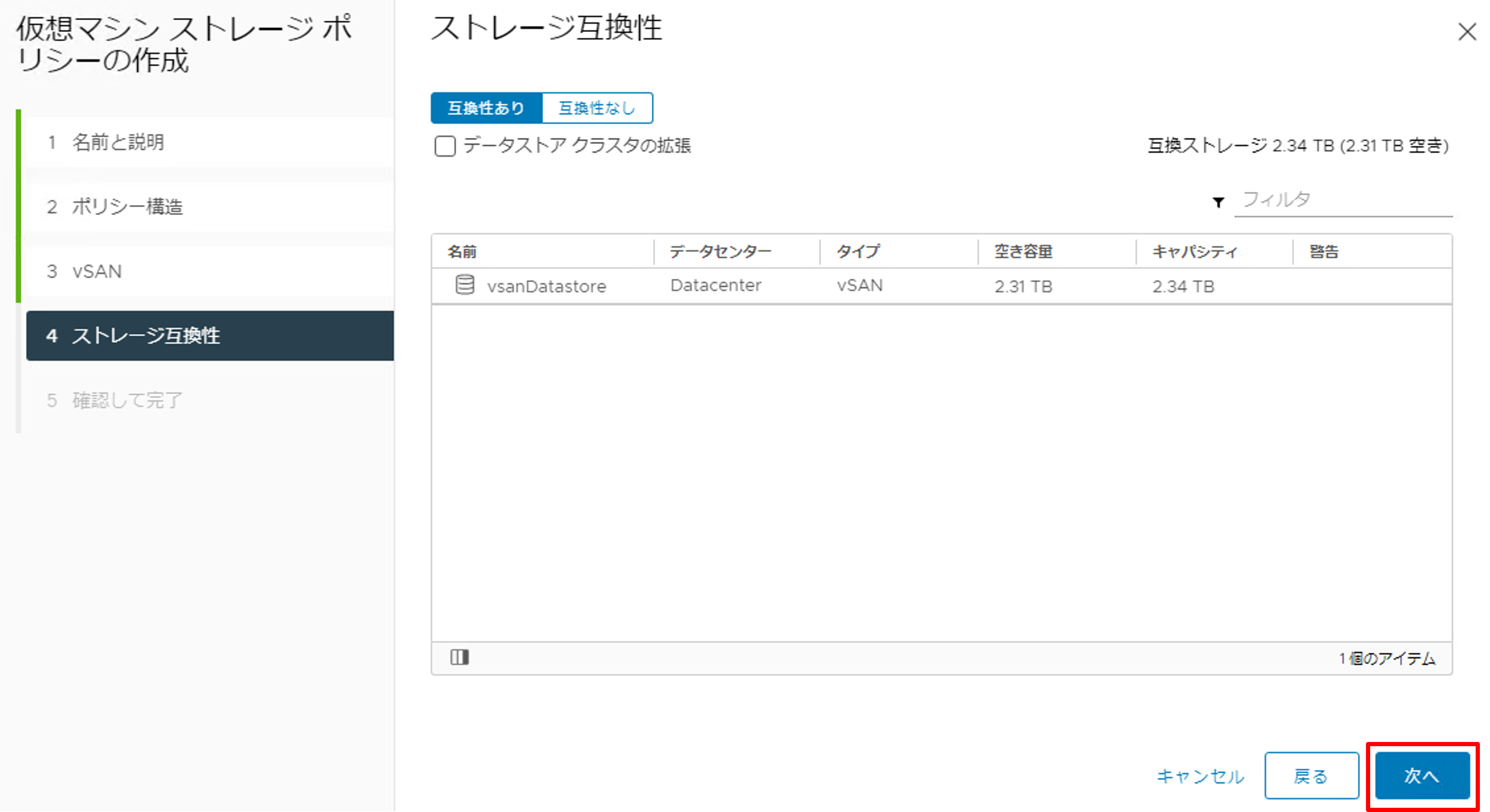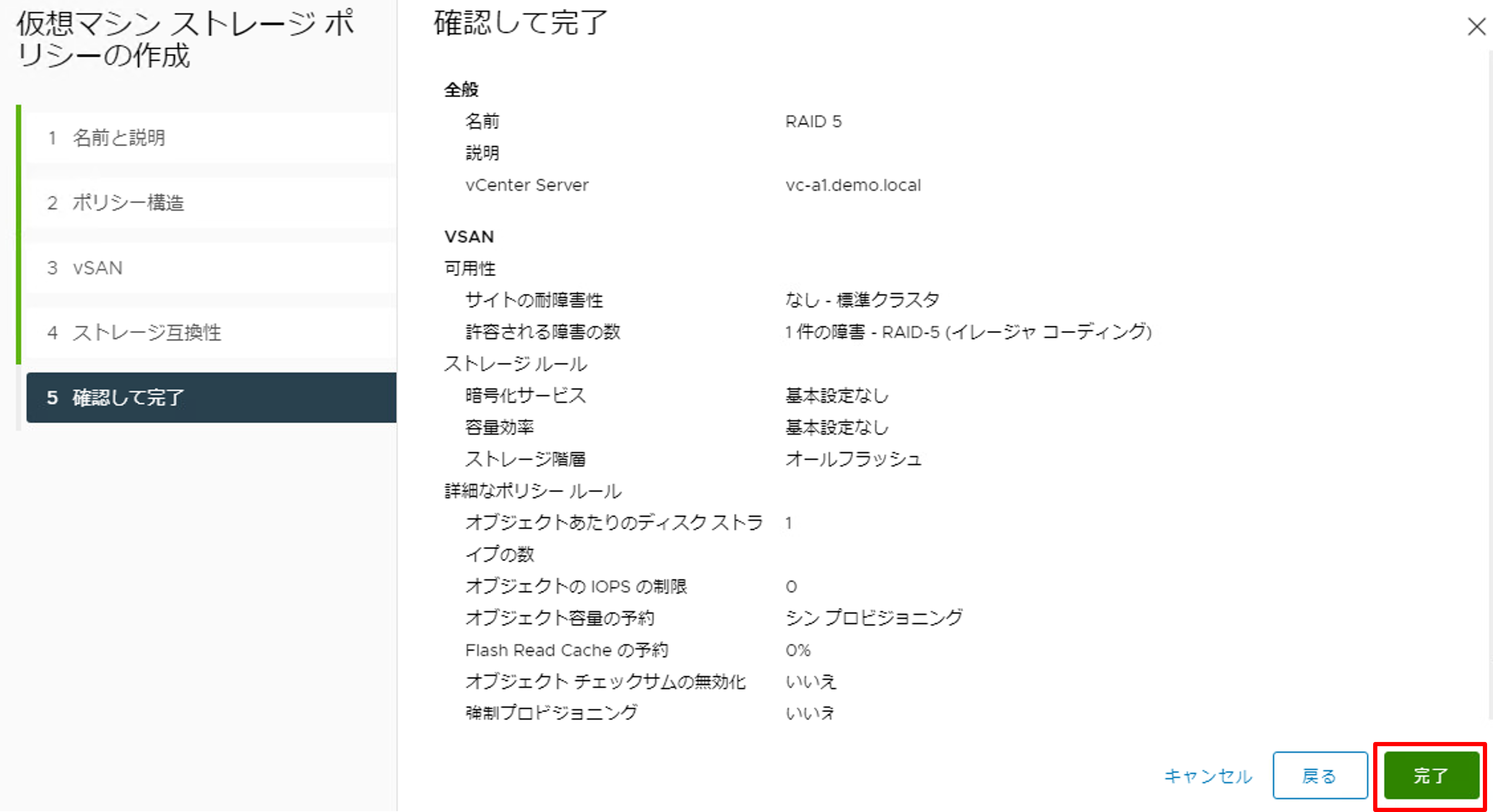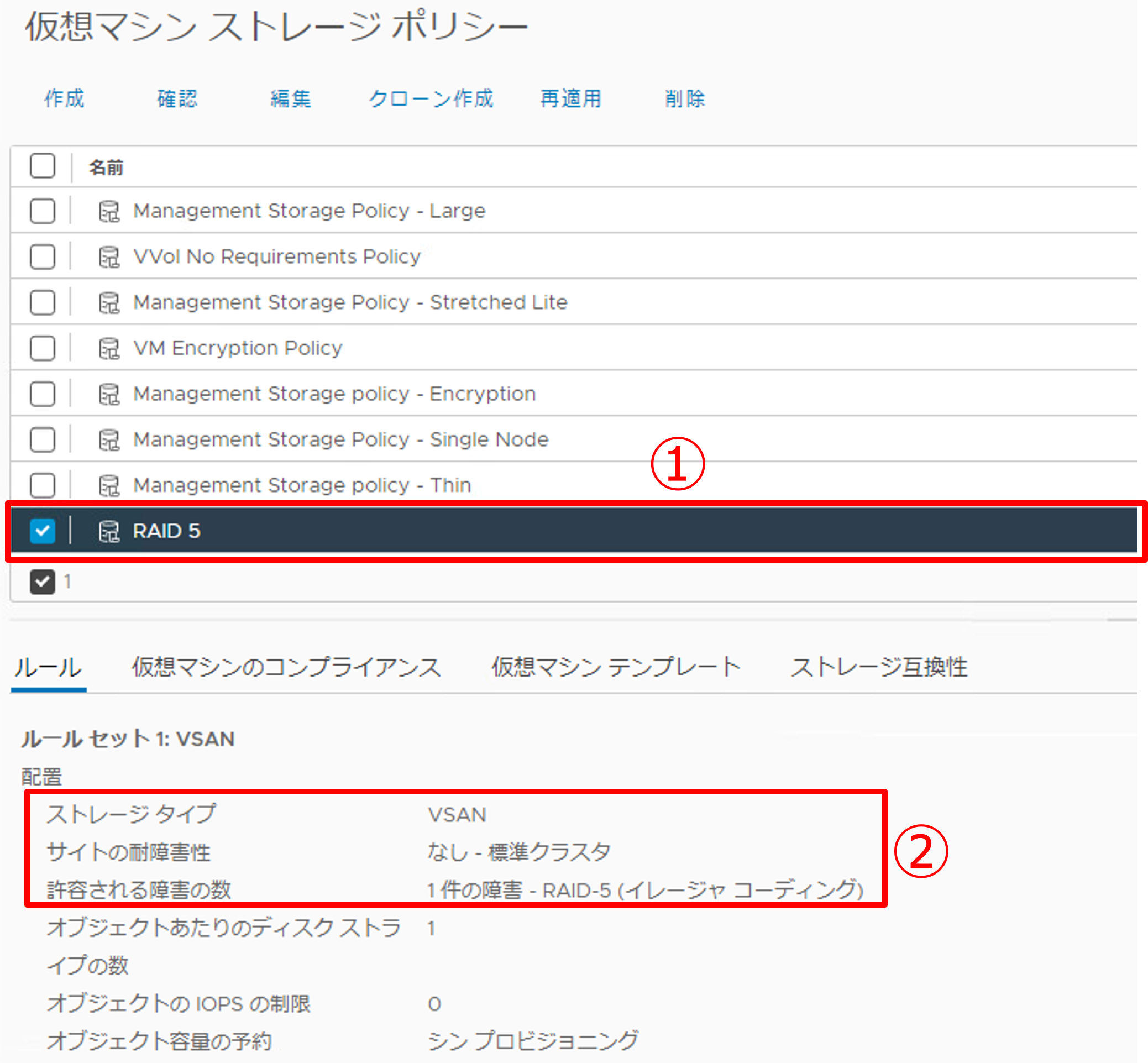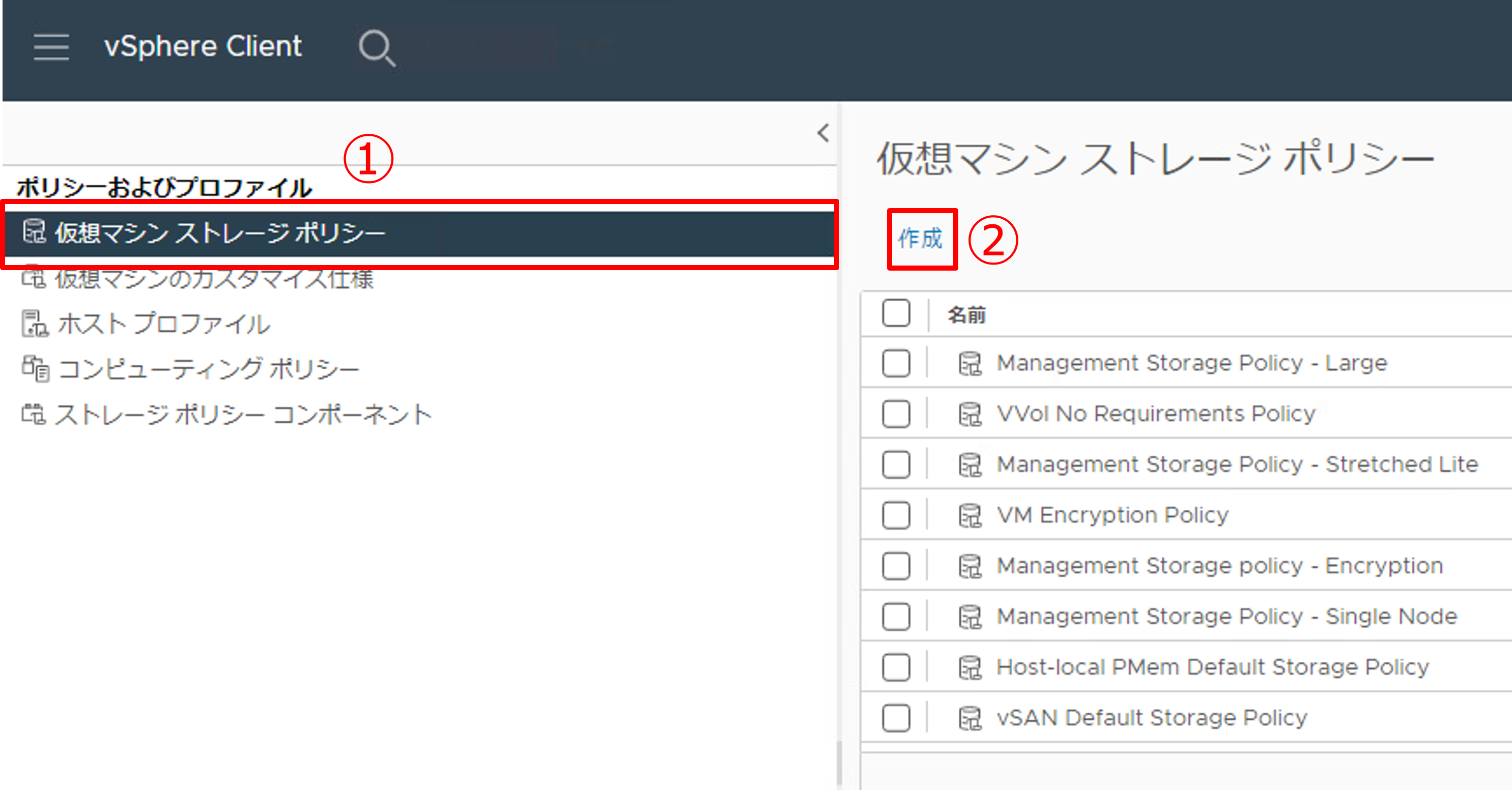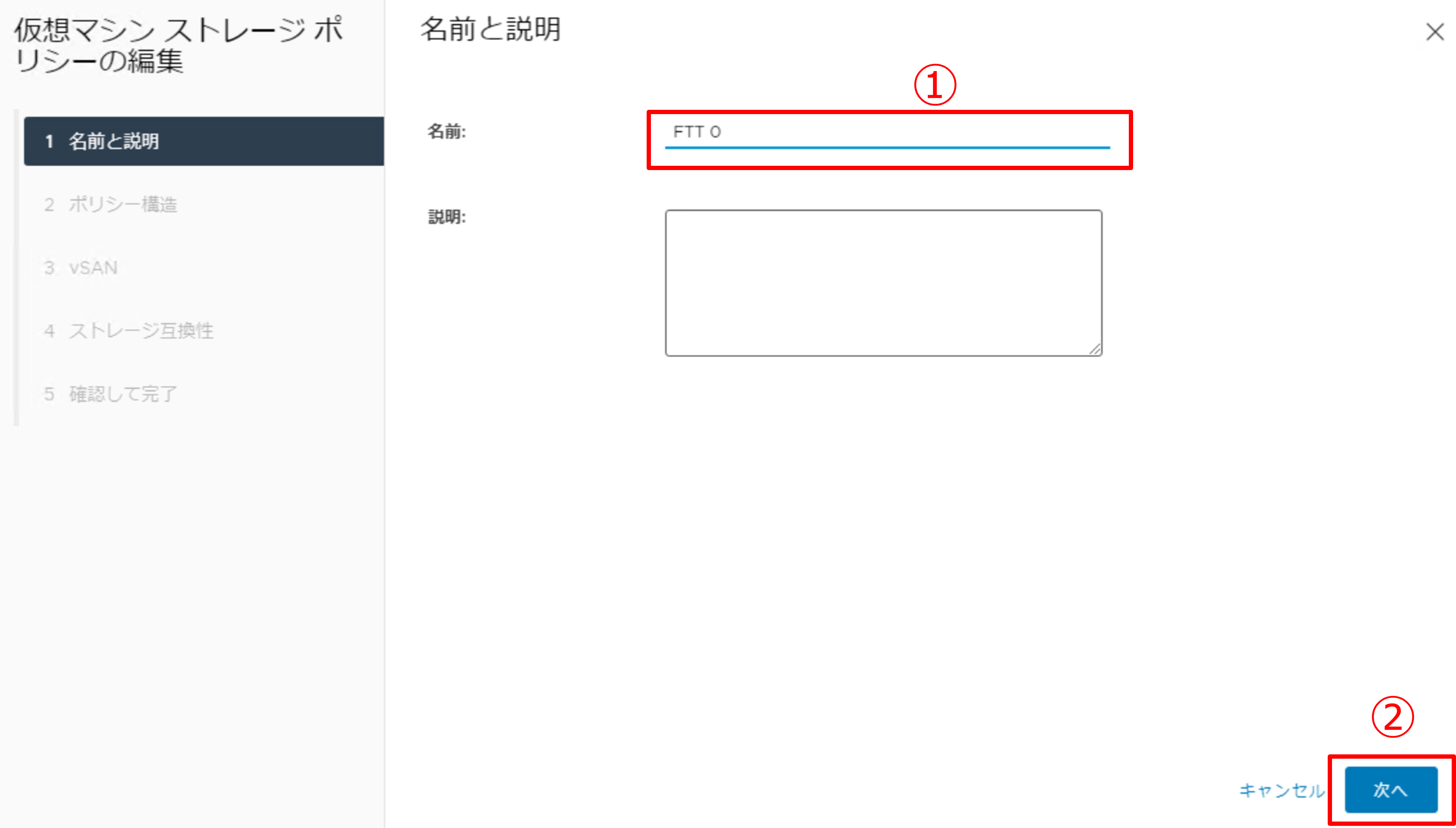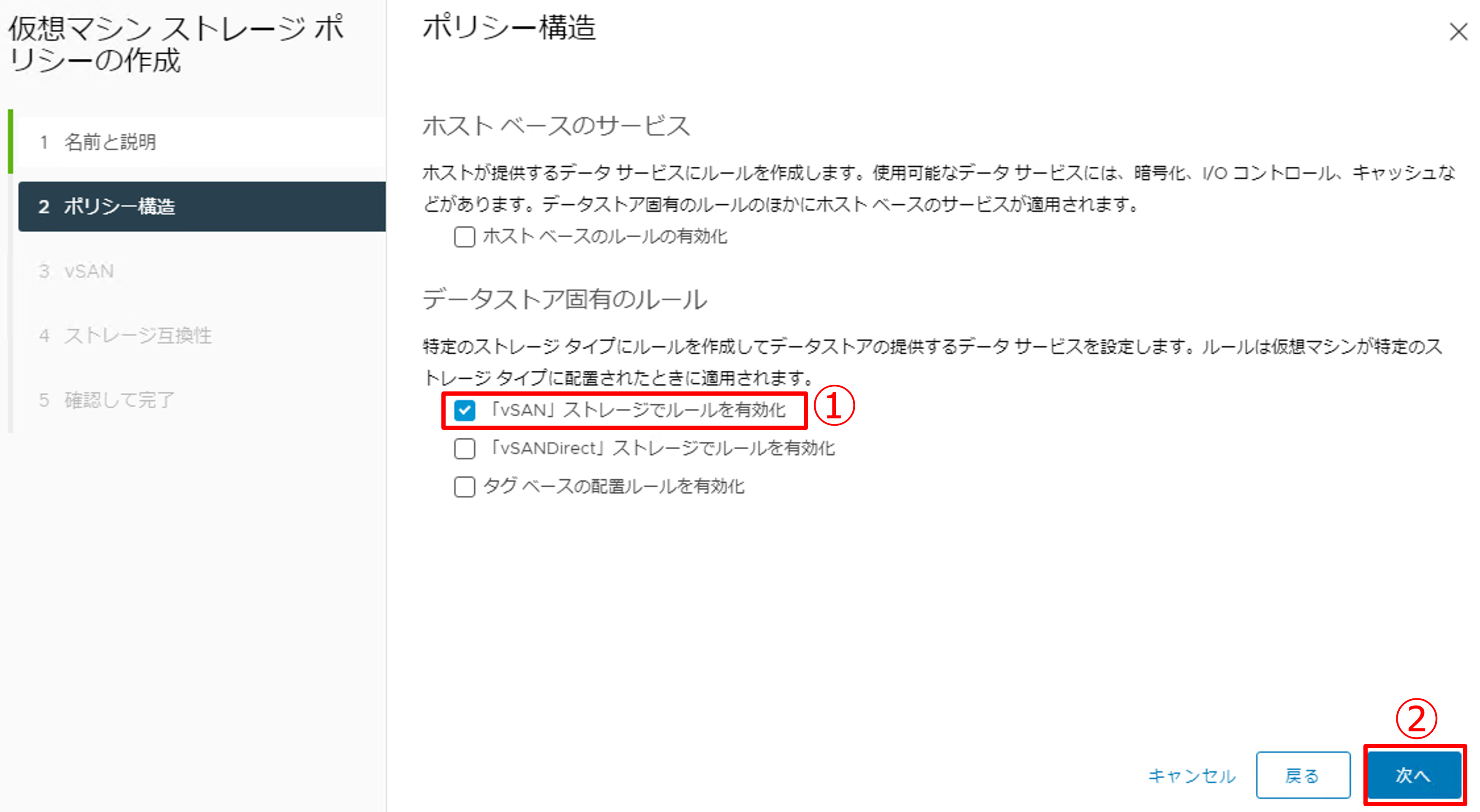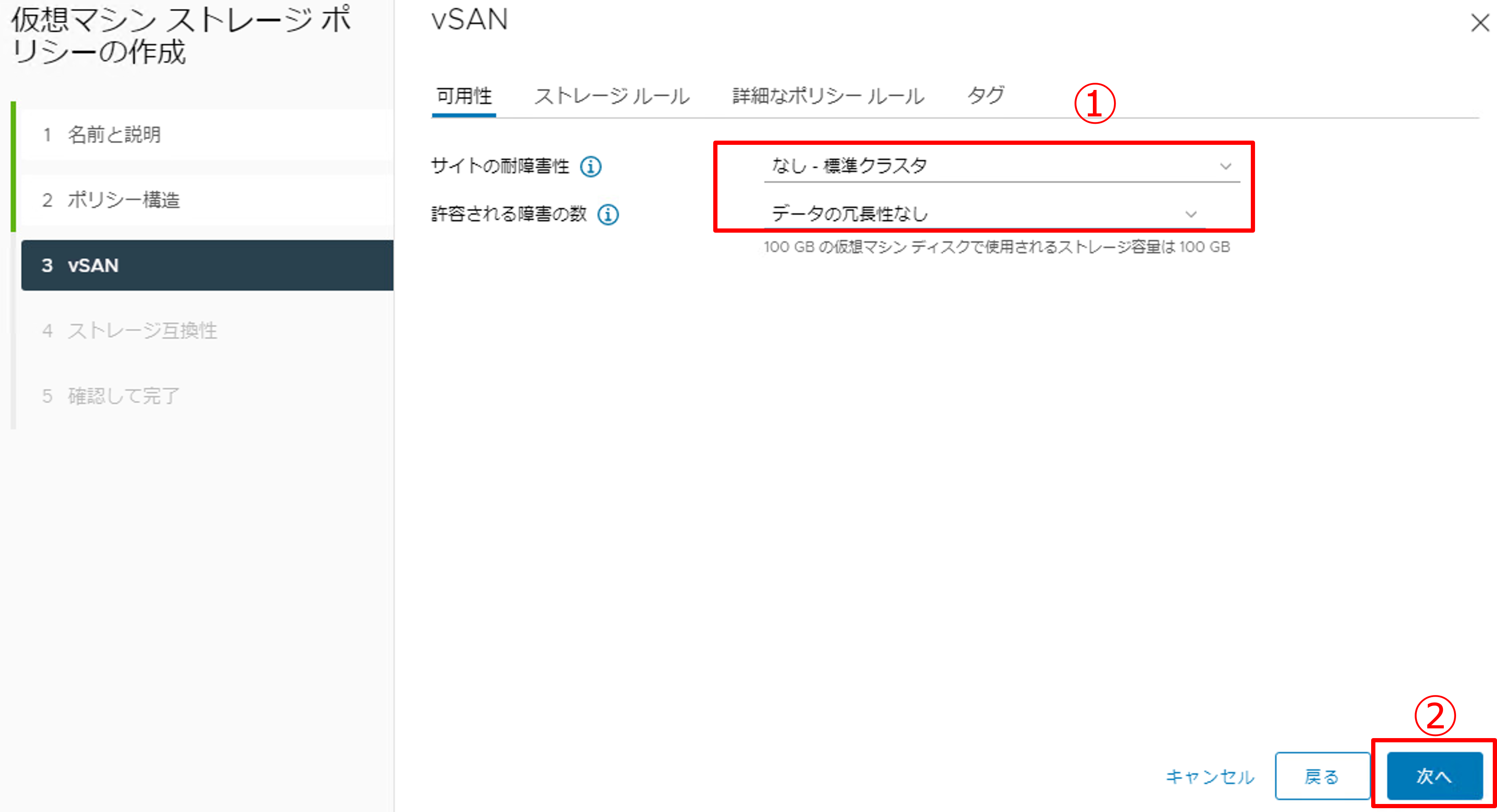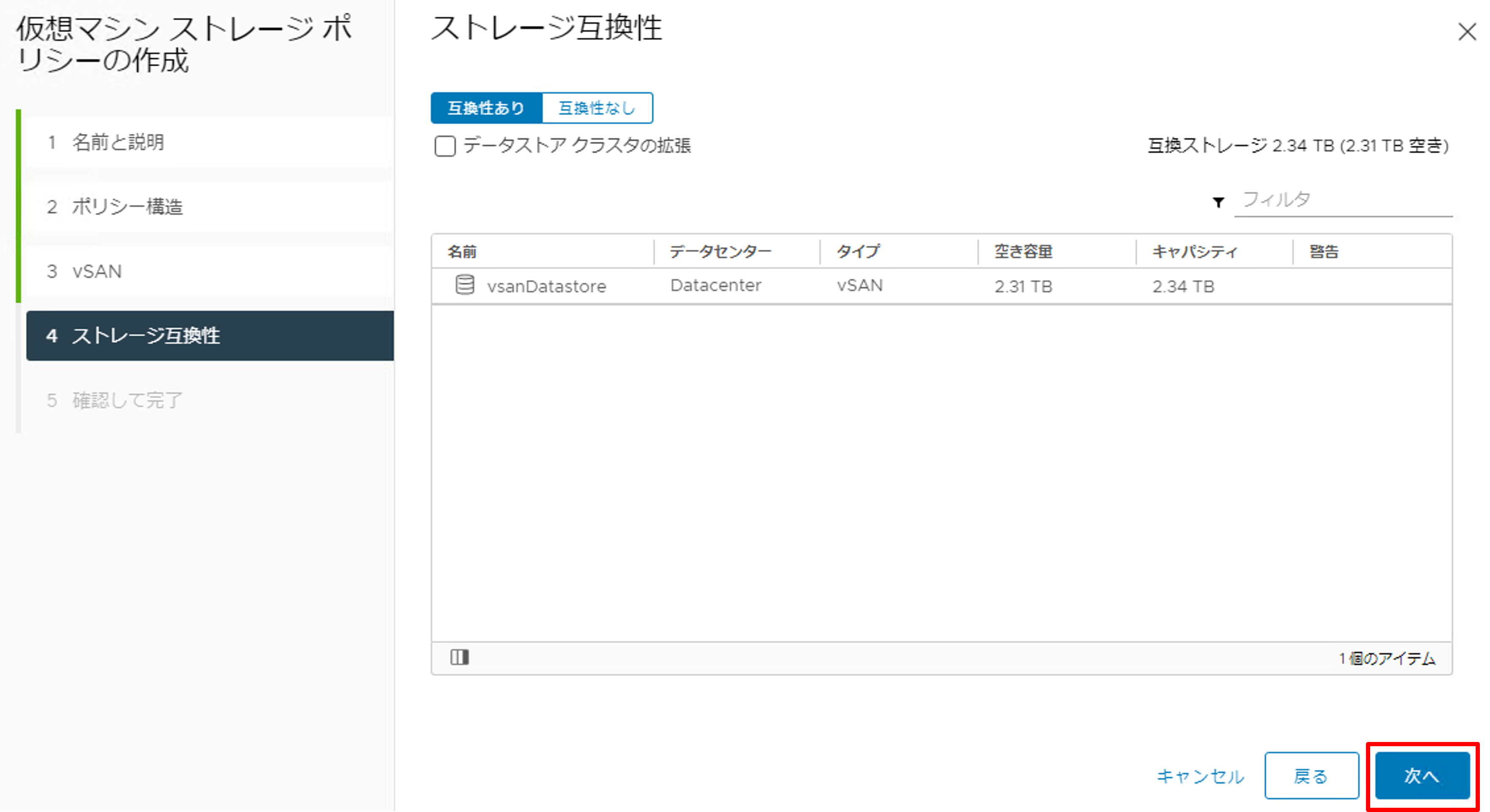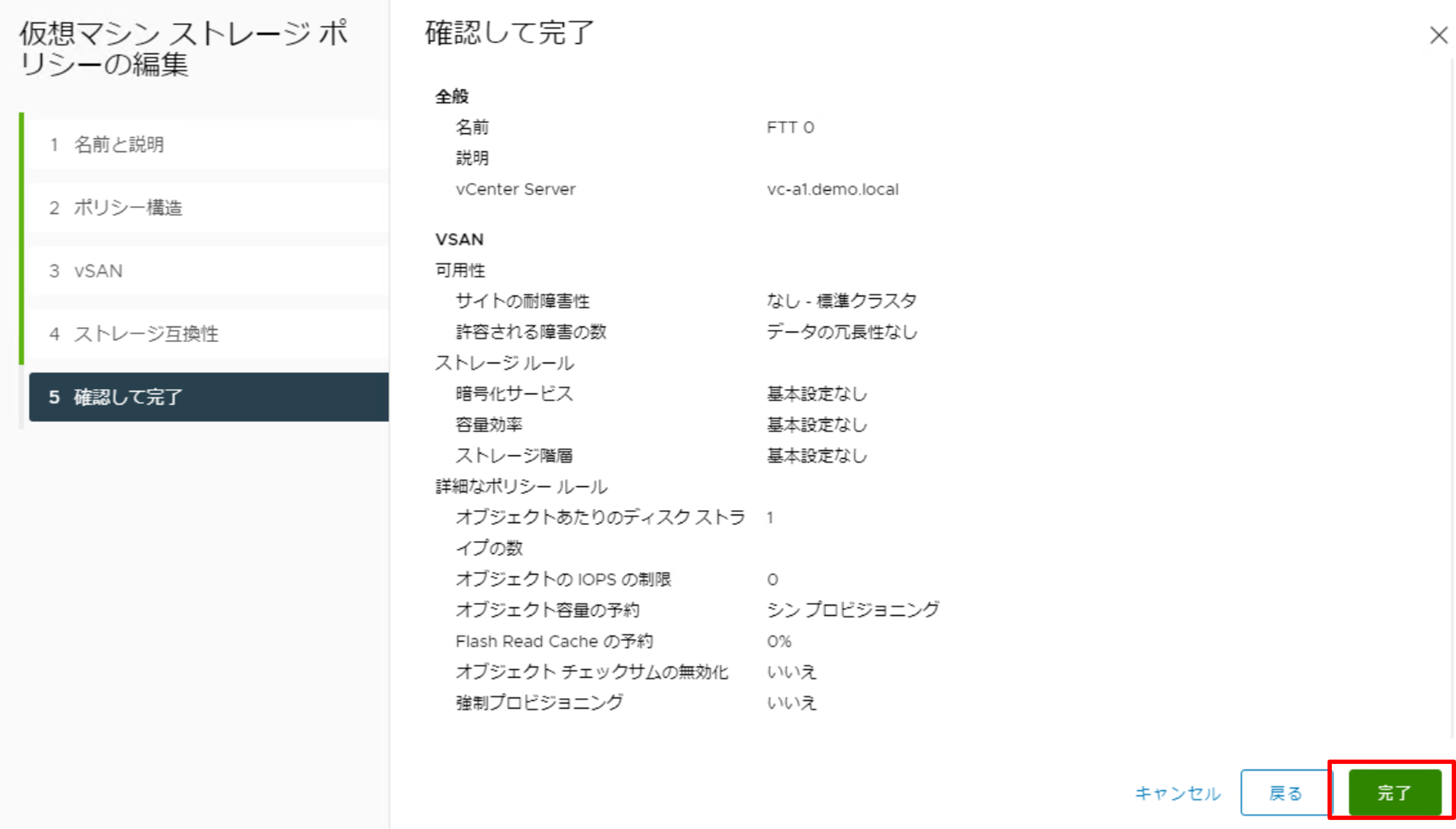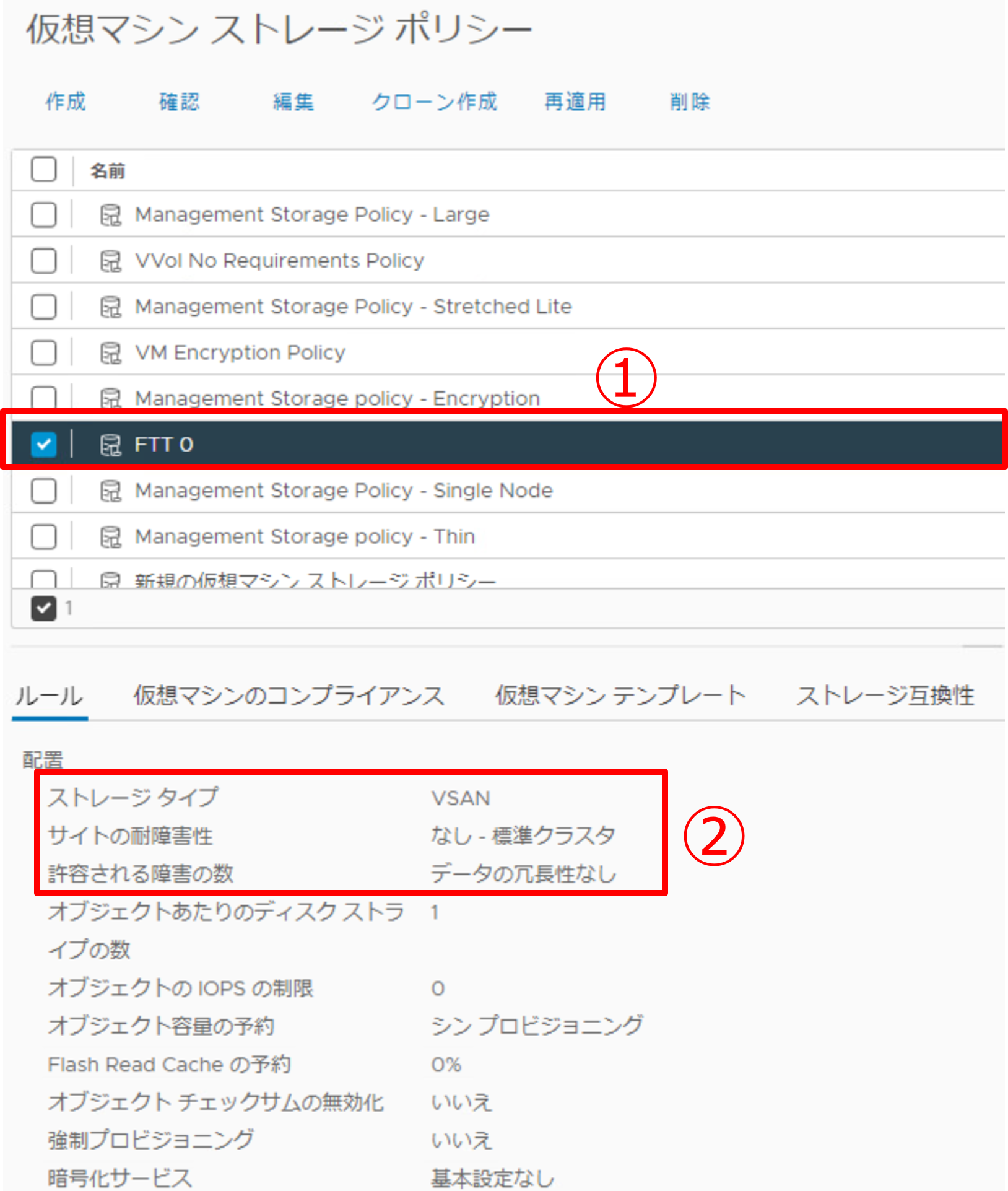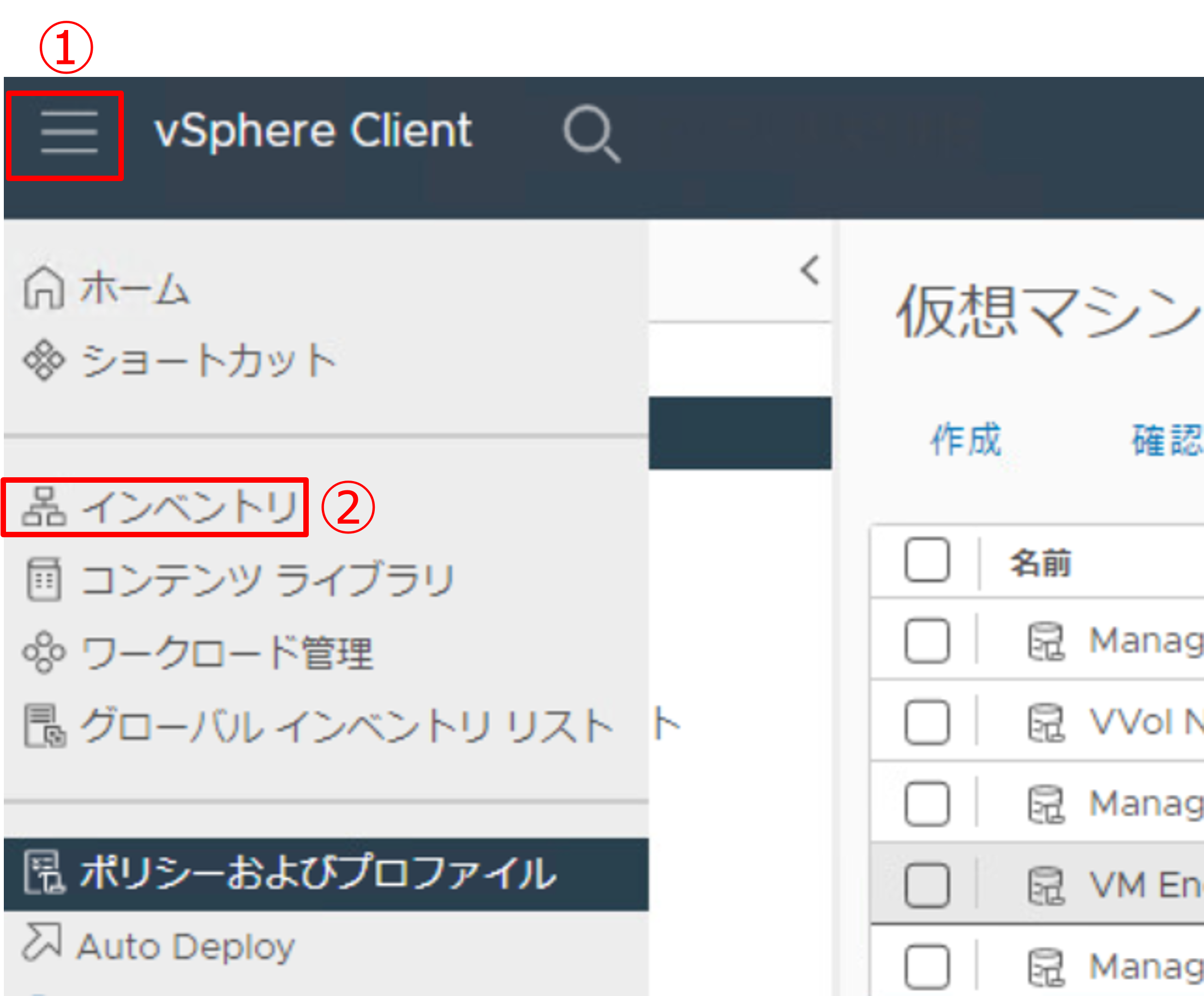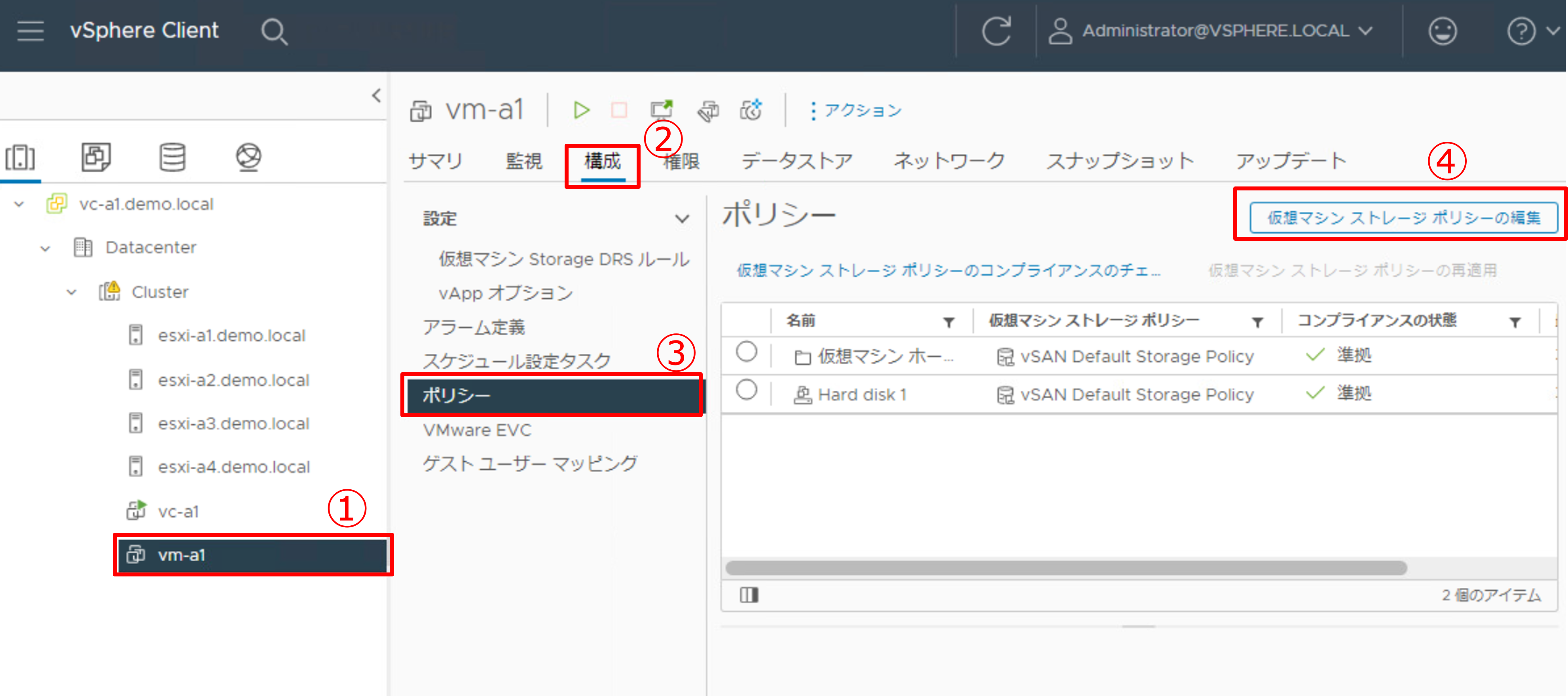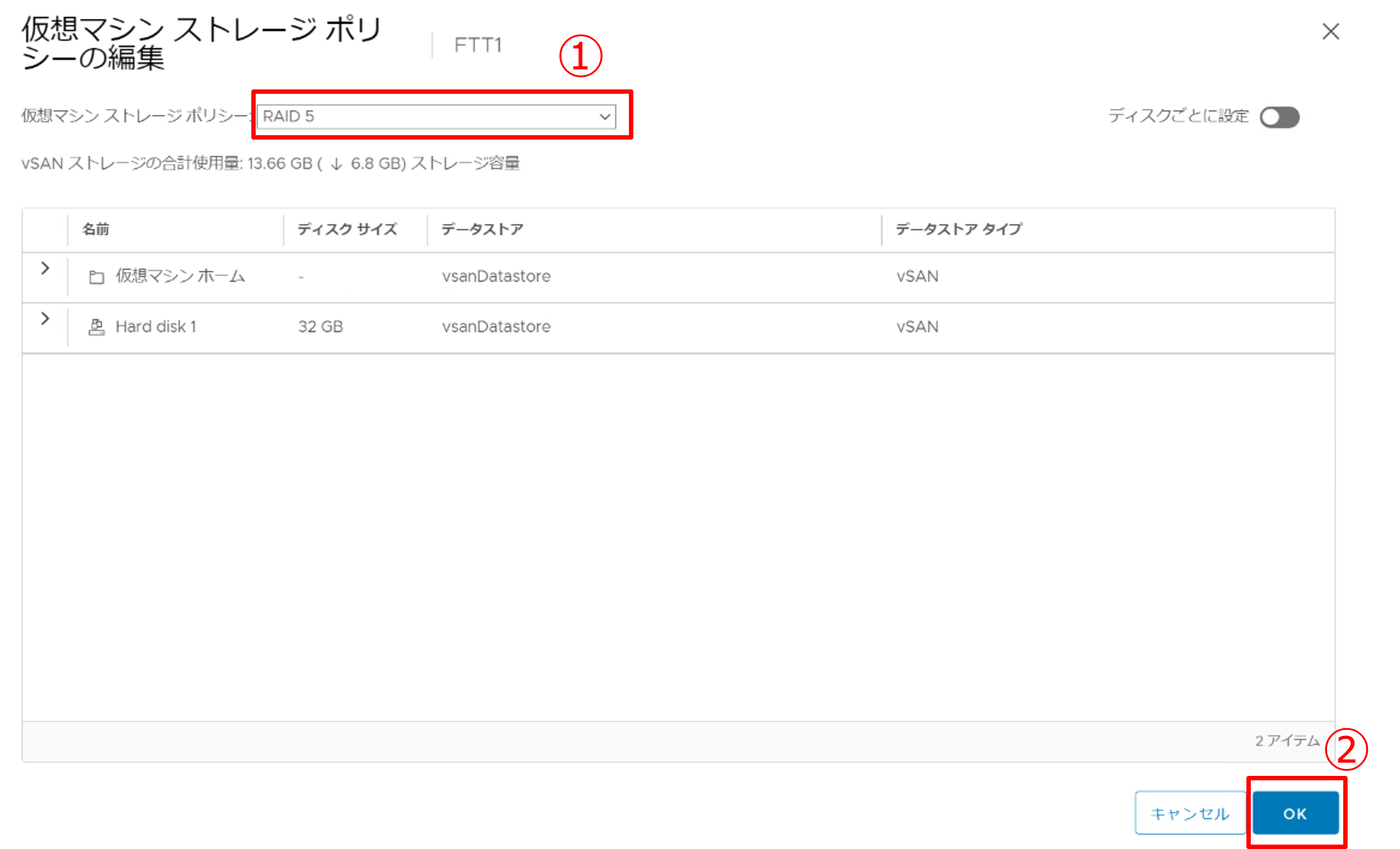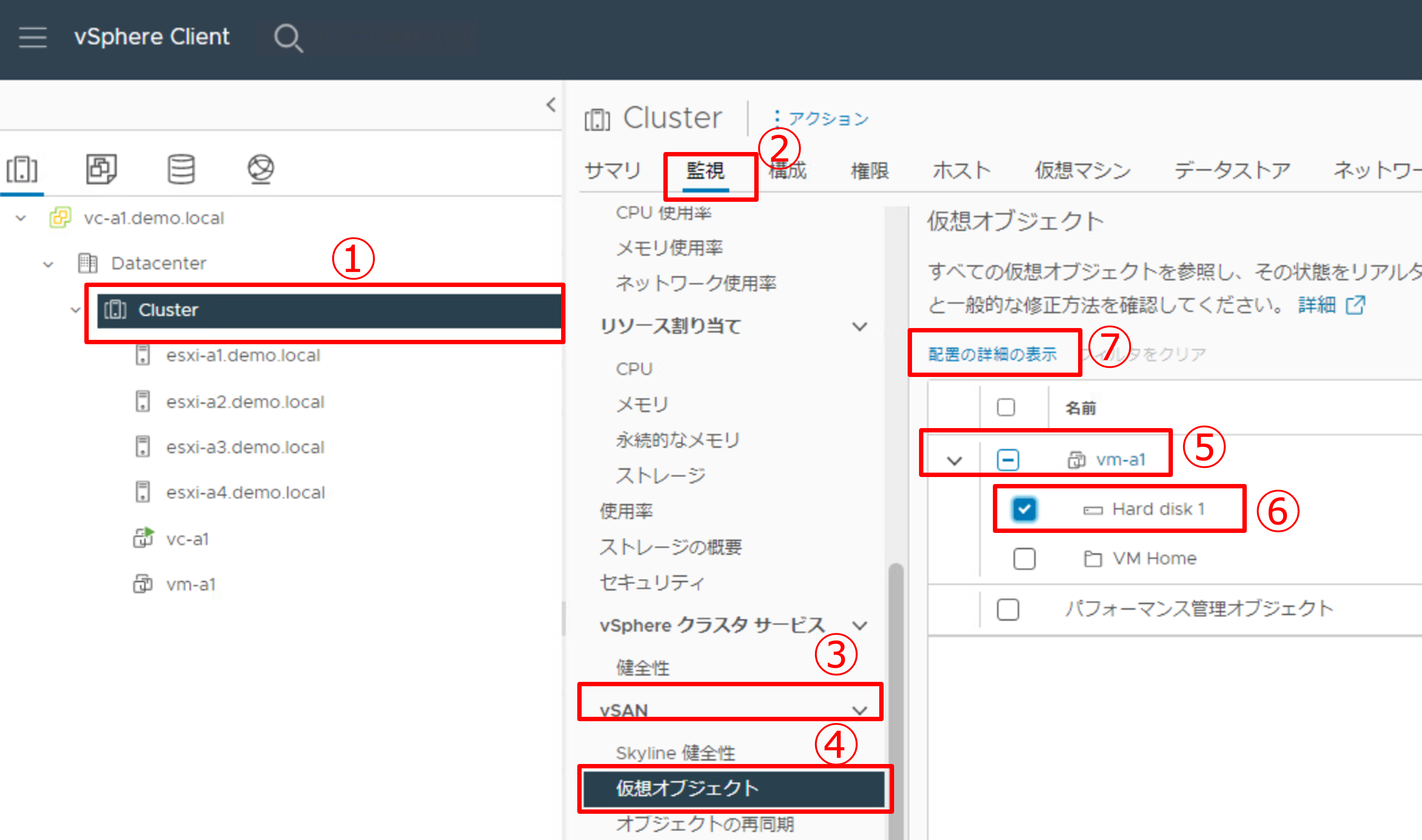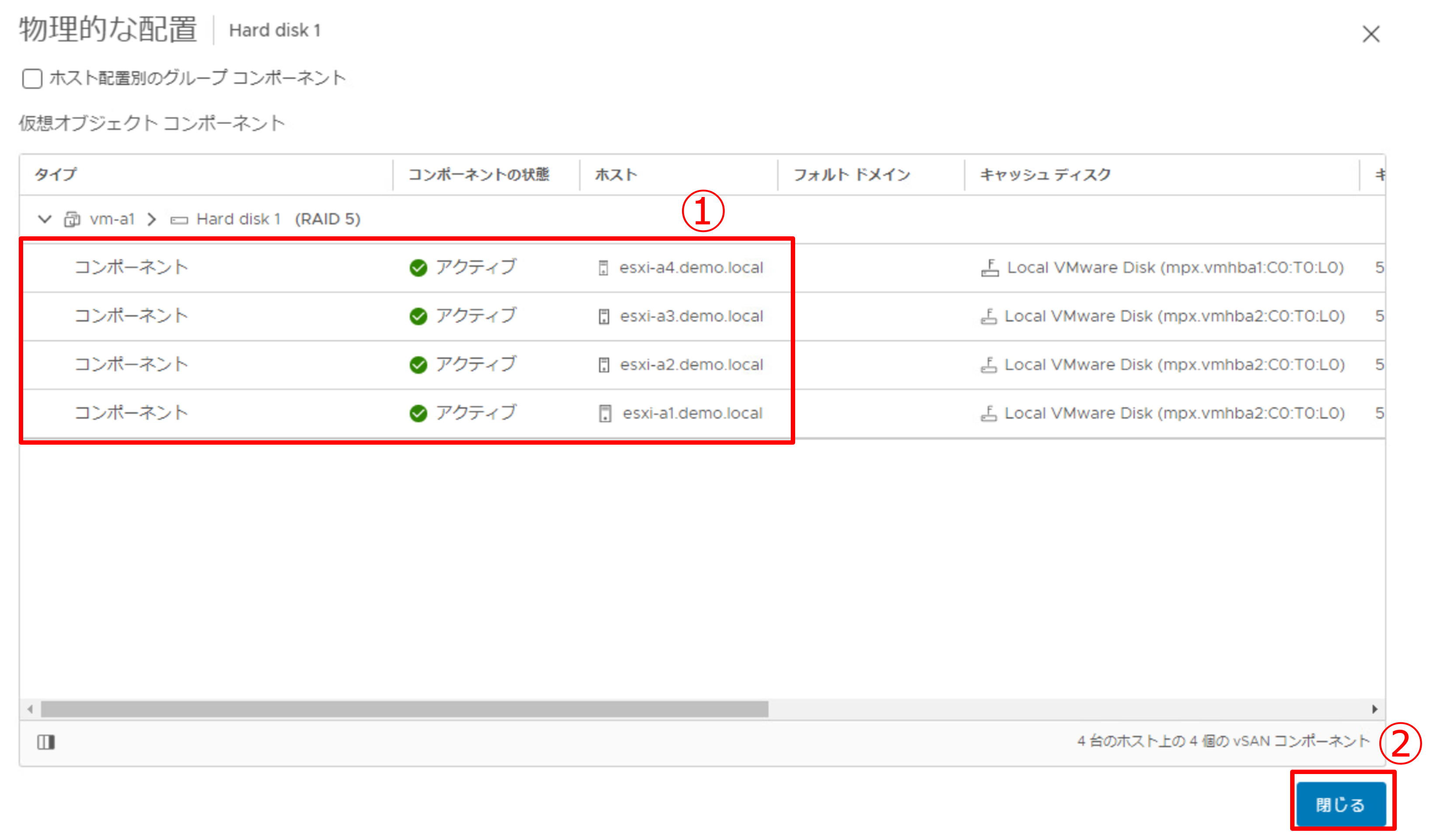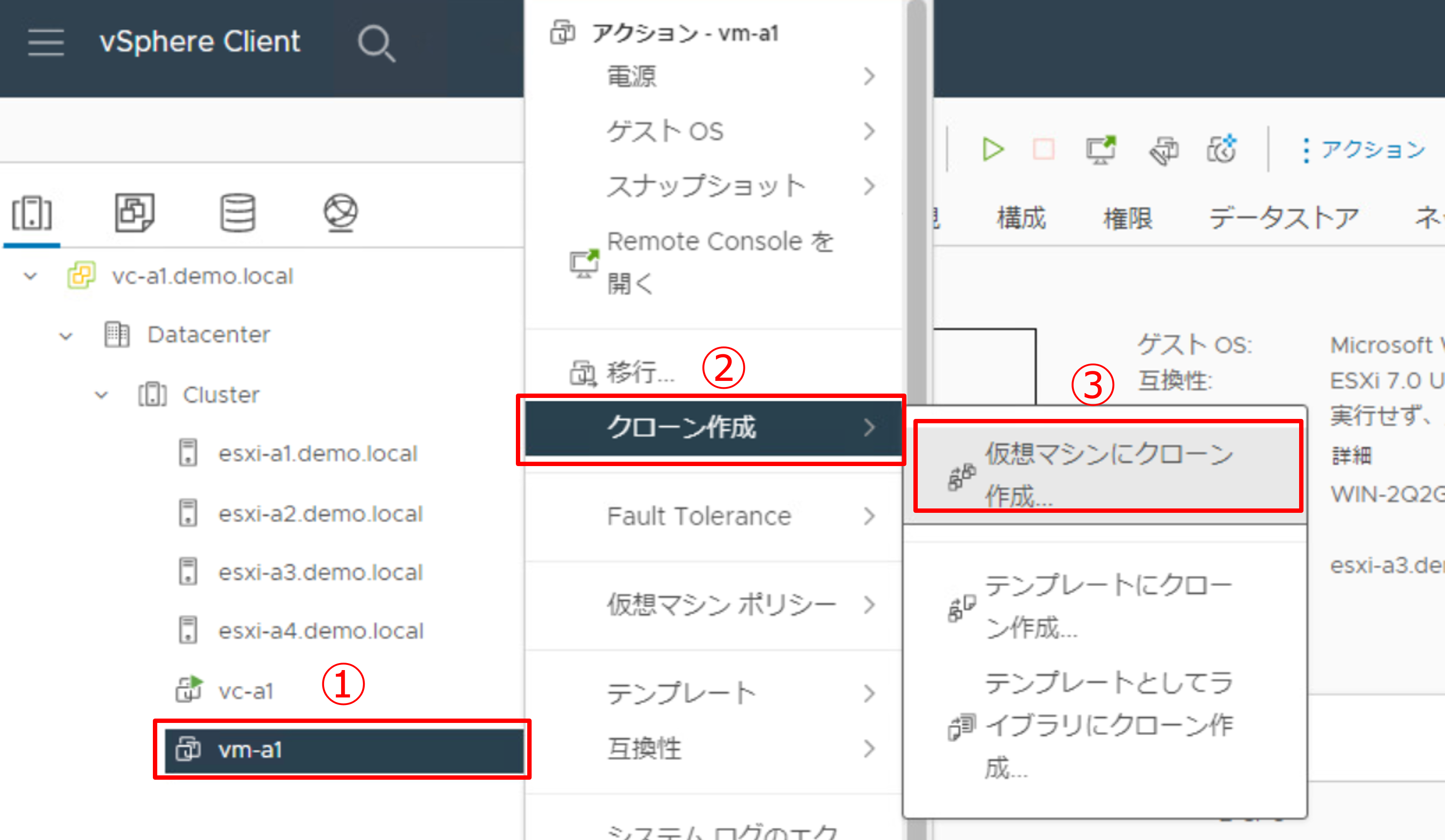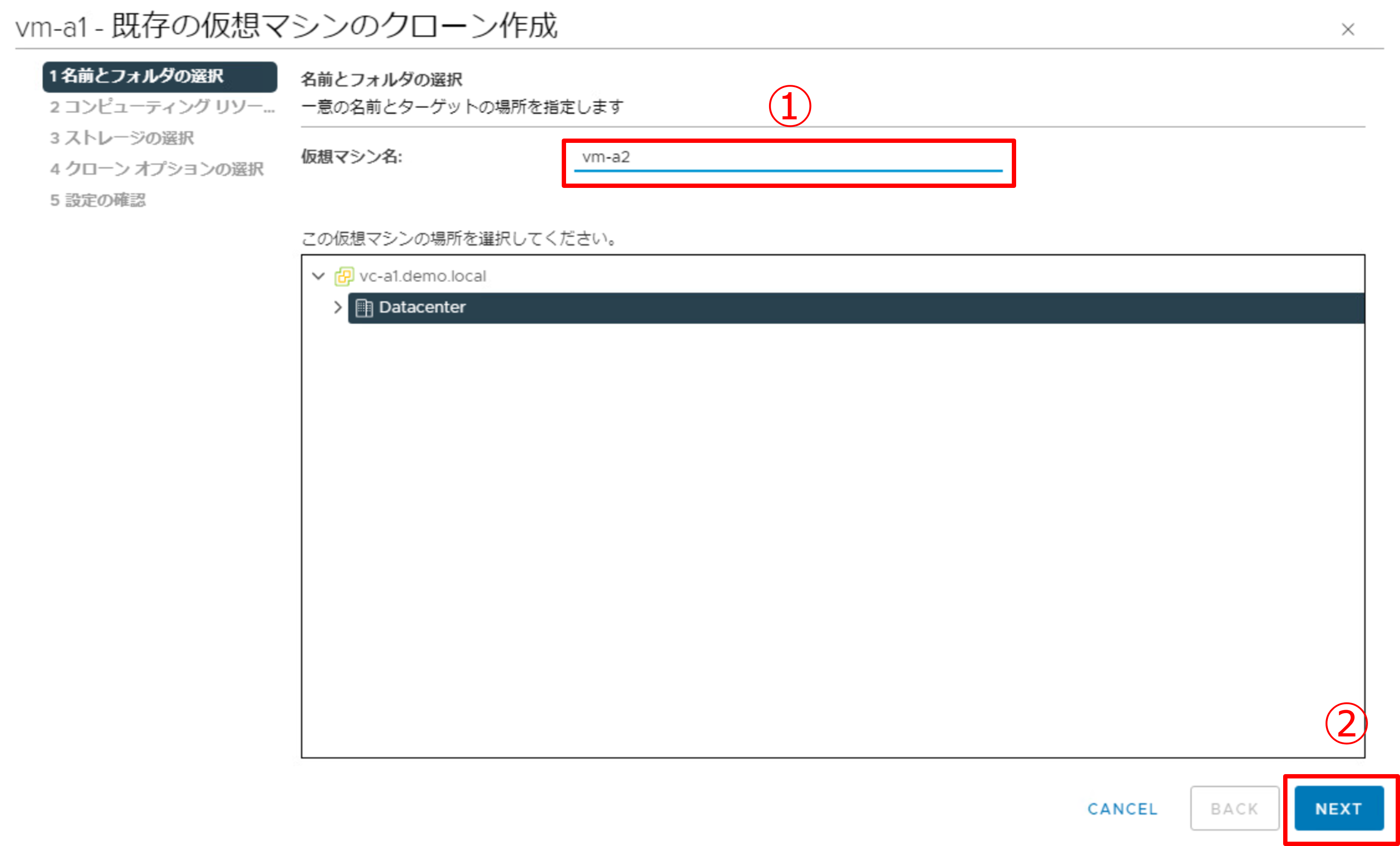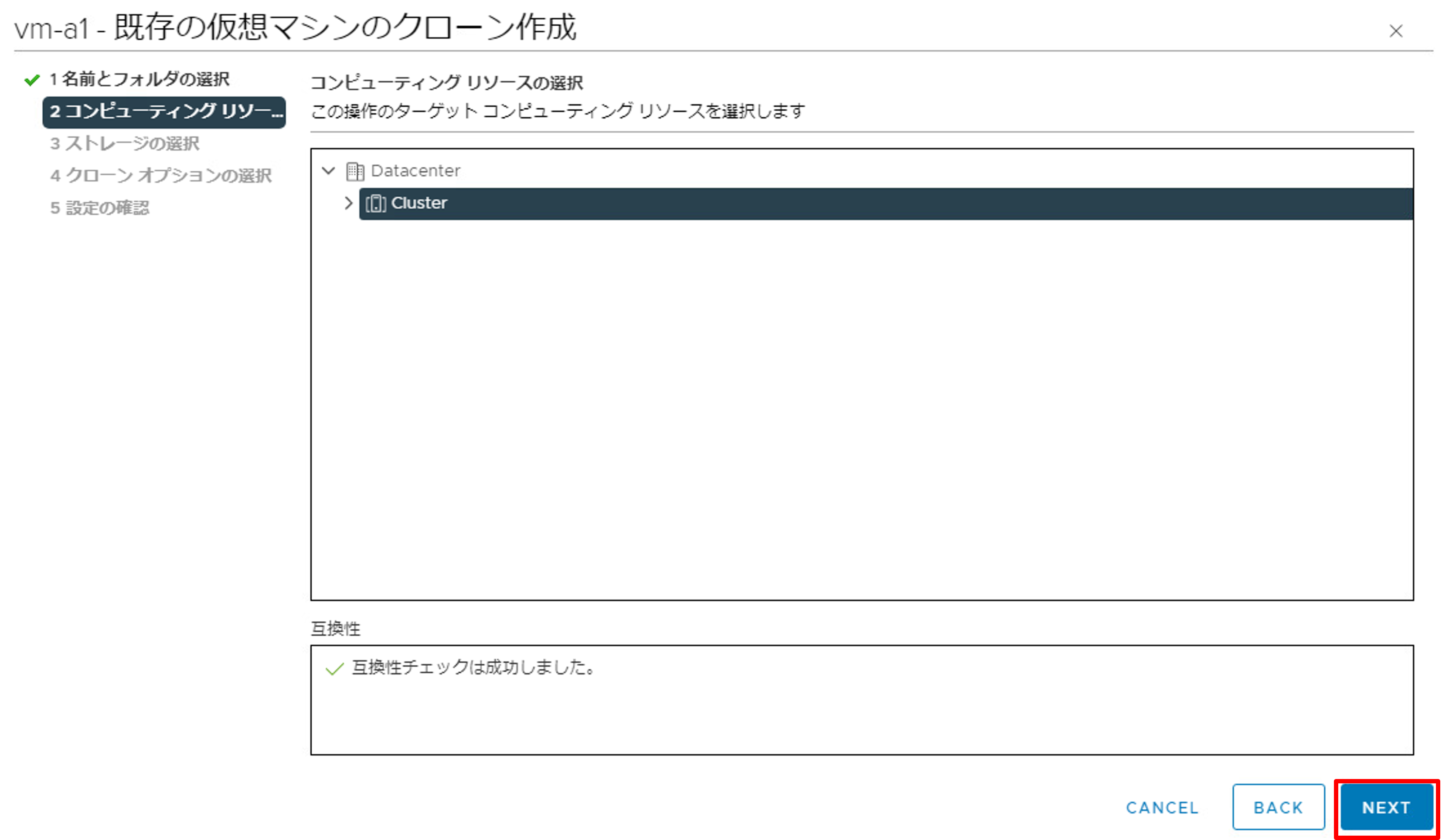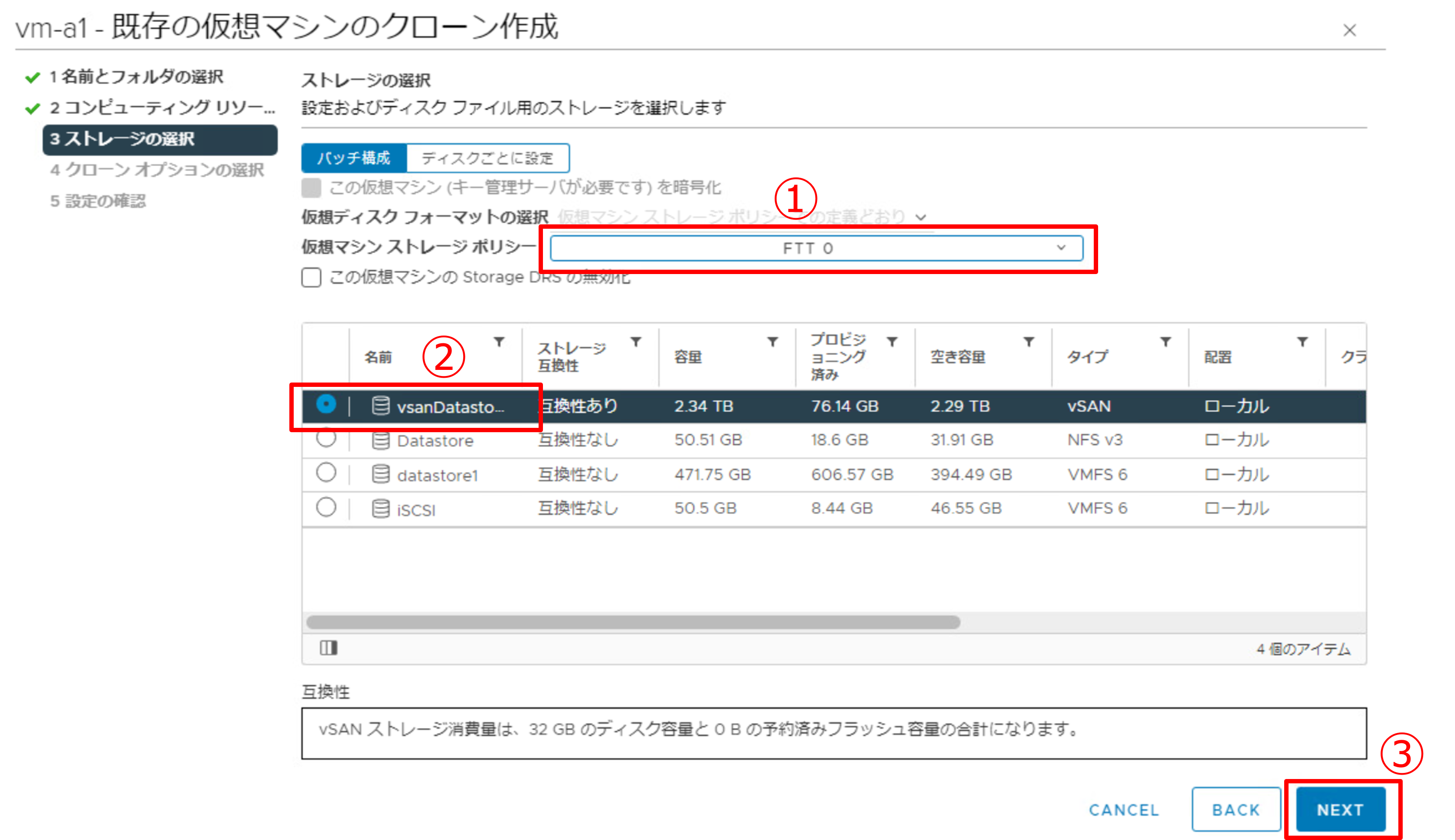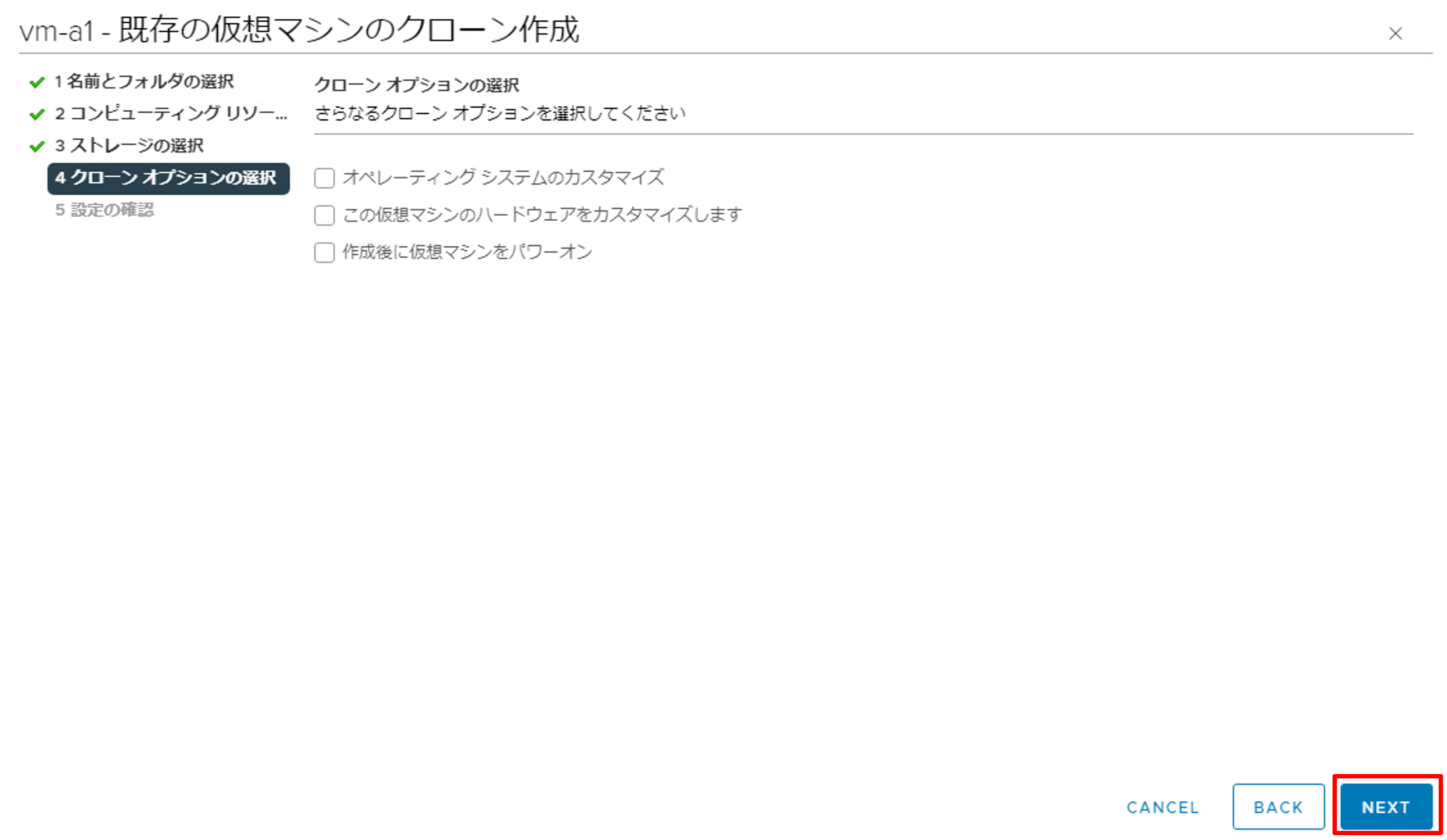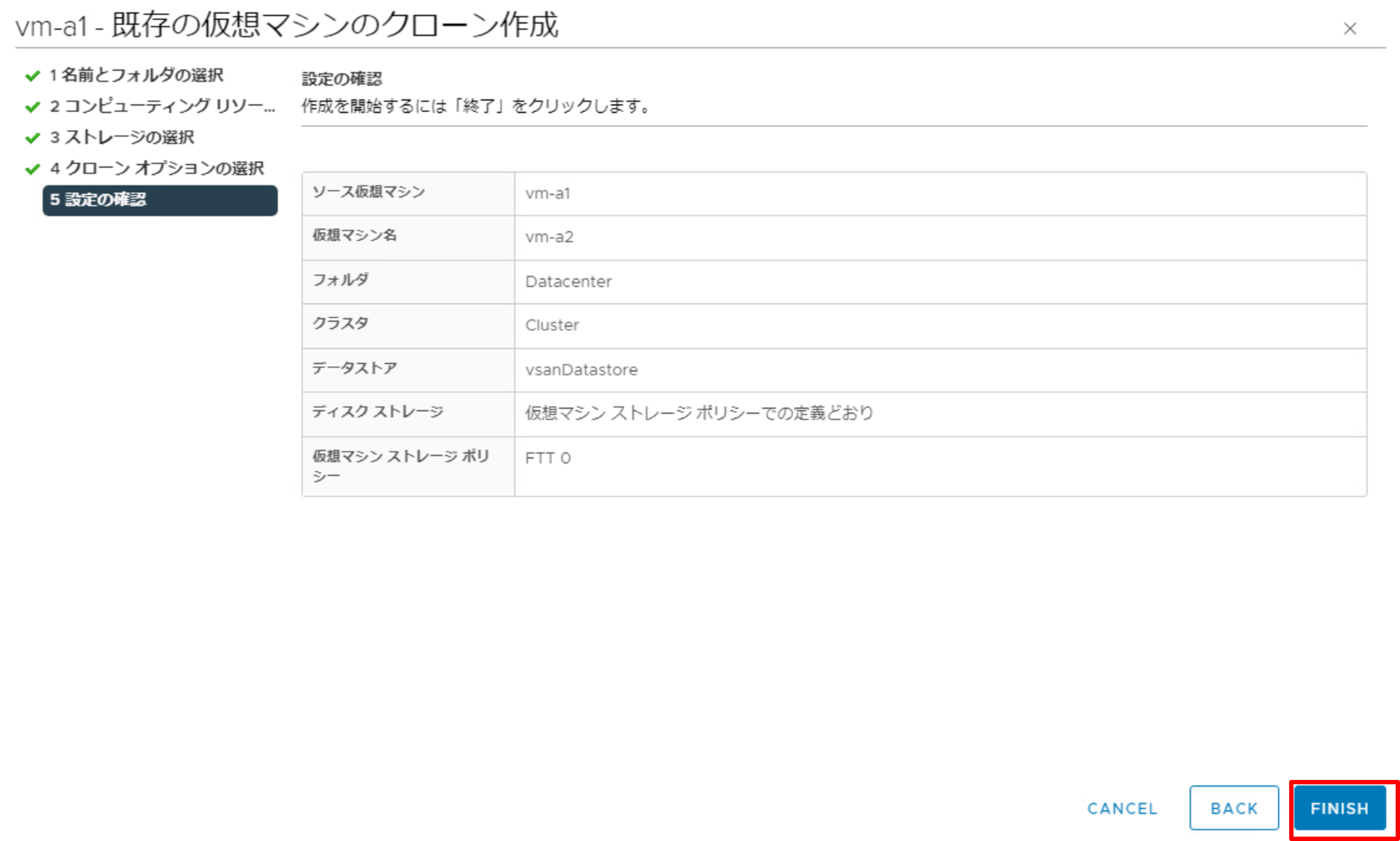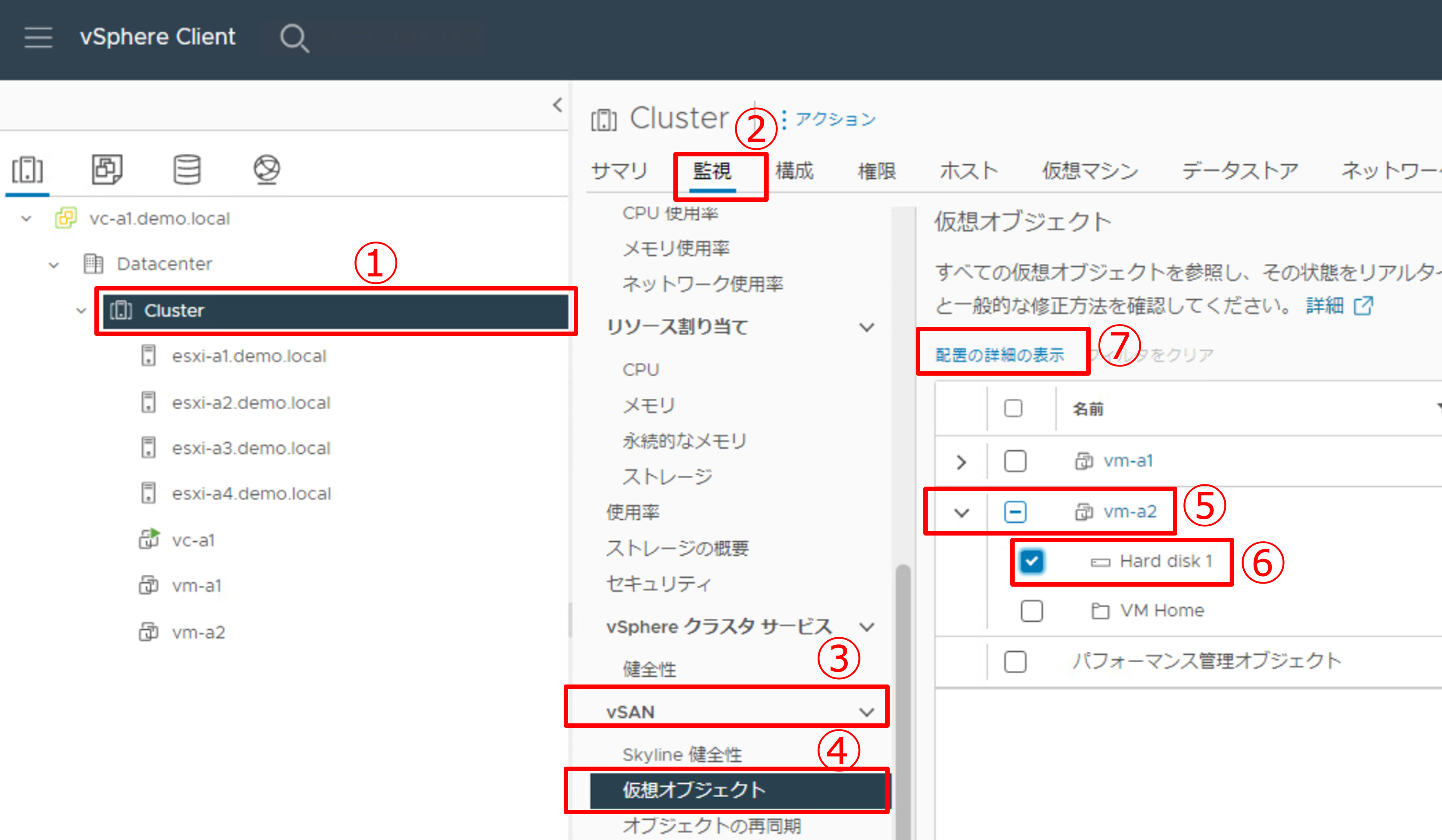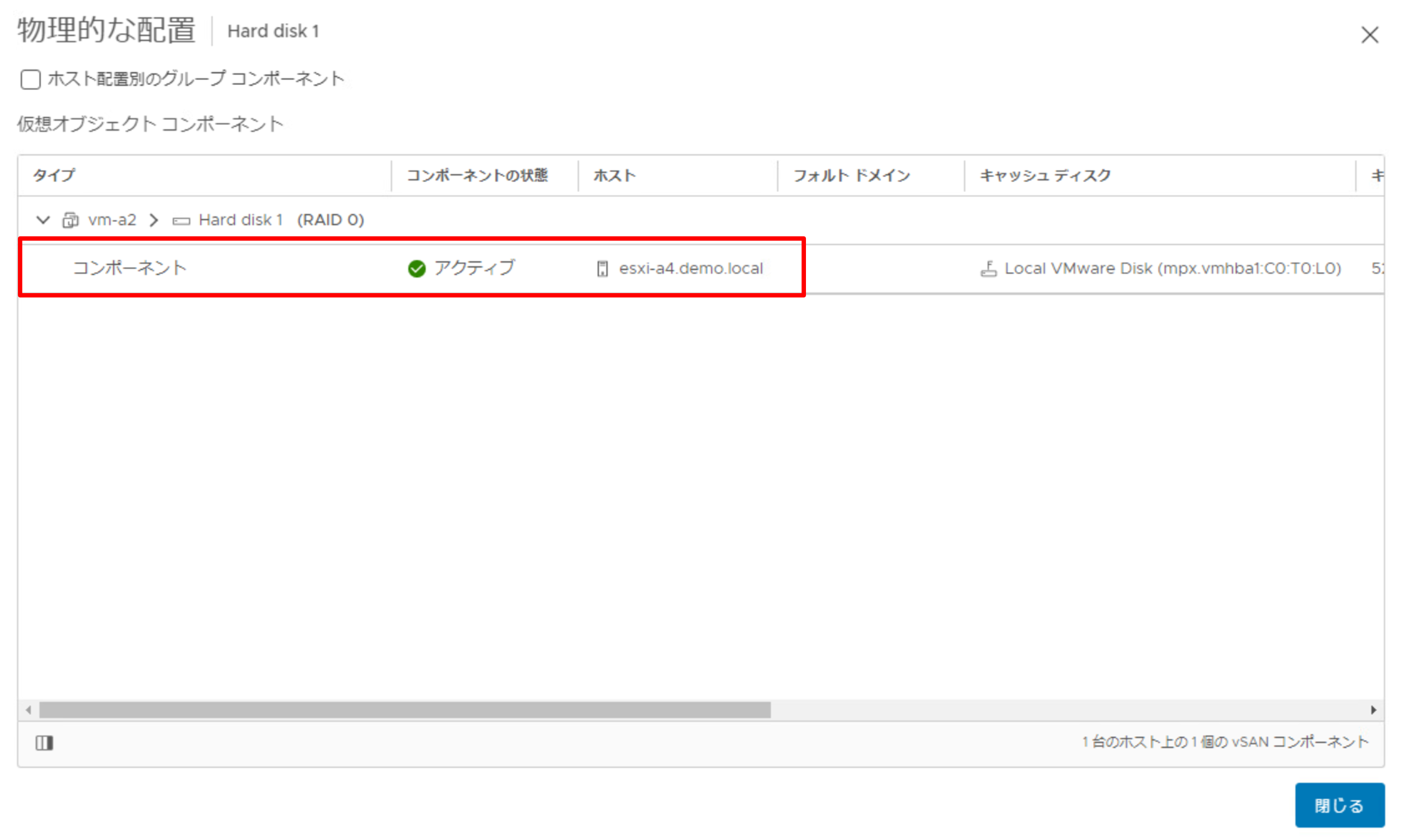こんにちは。SB C&Sの石井です。
この記事は、「基礎から学ぶ!vSAN 7.0 検証環境構築」シリーズ 第3回の「vSANストレージポリシーの設定」です。今回は、デフォルトとは異なるvSANのストレージポリシーを作成して、割り当てられた仮想マシンのデータ配置がどのように変化するのかを確認します。
1. vSANのストレージポリシーとは
vSANのストレージポリシーは、仮想マシンの許容する障害数や暗号化の有無、容量効率、ストライプ数などのストレージ要件を定義するものです。外部ストレージの場合だと、冗長化などの設定がストレージ側に依存してしまいます。しかし、vSANではvCenter Server側から柔軟にポリシーを設定することができます。
vSANでも、仮想マシンのオブジェクトを冗長化するためにRAIDの考え方を利用します。「ミラーリング(RAID 1)」と「イレージャーコーディング(RAID 5/6)」から選択することになります。
「ミラーリング(RAID 1)」は、仮想マシンのデータを多重化する方法です。vSANでは最大で4重化まですることができますが、多重化するほど、必要なホスト台数とストレージ容量が増えていきます。多重化が2の場合は、2つのミラーされたデータと監視用のWitnessコンポーネントが作成されます。Witnessコンポーネントとは、ホスト間での通信障害時にデータの不整合を防いでアクセスを継続させるためのコンポーネントです。
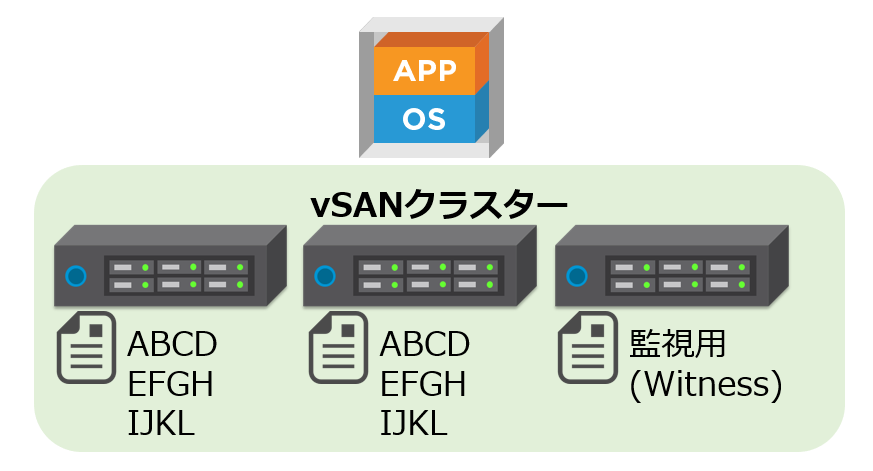
「イレージャーコーディング(RAID 5/6)」は、データの分散配置を行いつつ、「パリティ」と呼ばれる、誤りを検出するデータも配置することにより冗長化を行います。
ミラーリングよりホストの必要台数は増えますが、ストレージの容量効率は高くなります。ミラーリングでは、1台のホスト障害に対応する場合は2倍のストレージ容量が必要でした。一方で、イレージャーコーディングでは1台のホスト障害に対応する場合は1.33倍、2台のホスト障害に対応する場合は1.5倍のストレージ容量で済みます。
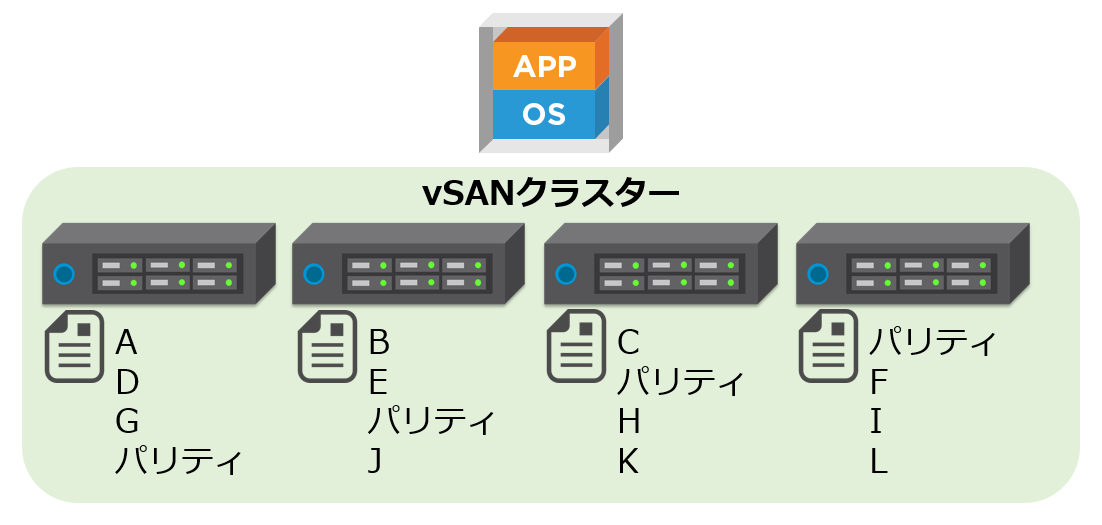
「イレージャーコーディング(RAID 5/6)」の詳細はこちらをご覧ください。
VMware vSANのイレージャーコーディング(RAID 5、6)について
今回は、ストレージポリシーの簡単な紹介をしましたが、詳細はこちらをご覧ください。
VMware vSAN ストレージポリシーのご紹介
2. 使用する環境
今回使用した環境は以下の通りです。以前の「基礎から学ぶ! vSphere 7.0 検証環境構築」シリーズで構築した環境をベースにしていますが、vSANにあわせてESXiホストのハードウェア構成を変更しています。
- ハードウェア:Nested ESXiとして作成した仮想マシン3台
※今回の検証環境ではvSANクラスターを構成するために、各仮想マシンにvSAN用のディスク容量を追加しています。詳しくは以下の環境情報をご覧ください。 - ソフトウェア:VMware ESXi 7.0 Update 3c / vCenter Server Appliance 7.0 Update 3c
※「基礎から学ぶ!vSphere検証環境構築」で利用していたiSCSIストレージは不要になります。
本番環境では7.0 Update 3c以降を使用してください。
【参考】https://kb.vmware.com/s/article/86398
今回の環境では、以下の情報を使用しています。
| コンポーネント | ホスト名 | IPアドレス | ディスク追加 |
|---|---|---|---|
| ESXi-A1 | esxi-a1.demo.local | 192.168.255.10/24 | キャッシュディスク:30GB×1 キャパシティディスク:300GB×2 |
| ESXi-A2 | esxi-a2.demo.local | 192.168.255.20/24 | キャッシュディスク:30GB×1 キャパシティディスク:300GB×2 |
| ESXi-A3 | esxi-a3.demo.local | 192.168.255.30/24 | キャッシュディスク:30GB×1 キャパシティディスク:300GB×2 |
| ESXi-A4 (追加用ホスト) |
esxi-a4.demo.local | 192.168.255.40/24 | キャッシュディスク:30GB×1 キャパシティディスク:300GB×2 |
| vCSA | vc-a1.demo.local | 192.168.255.100/24 | - |
下図の赤枠部分を構築していきます。
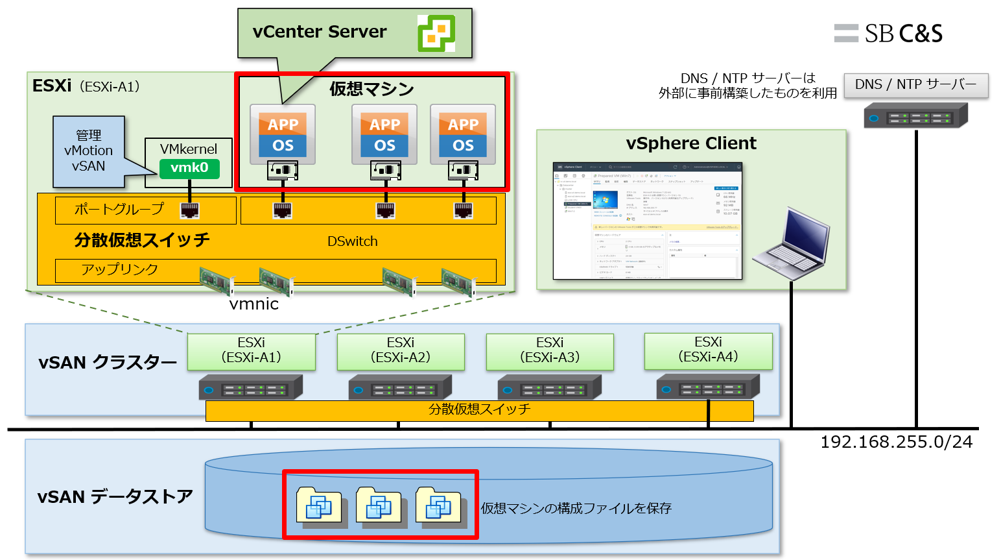
3. ストレージポリシー(RAID 5)の作成
「ミラーリング(RAID 1)」のストレージポリシーは、デフォルトで「vSAN Default Storage Policy」として用意されているため、今回は「イレージャーコーディング(RAID 5)」のストレージポリシーを作成します。
それでは、ストレージポリシーを作成します。
|
1. ポリシー作成画面に移動します。
|
|
2. 仮想マシン ストレージ ポリシーを作成します。
|
|
3. ポリシー名を入力します。
|
|
4. ストレージタイプのルールを設定します。
|
|
5. 可用性の設定をします。
|
|
6. ストレージ ルールを設定します。
|
|
7. ストレージ互換性はデフォルトのまま、[次へ] をクリックします。 |
|
8. 設定した内容を確認し、[完了] をクリックします。 |
|
9. 作成したポリシールールを確認します。
|
4. ストレージポリシー(FTT 0)の作成
続いて、FTT 0のストレージポリシーを作成します。FTTとはFailure to Torelateの略で、許容するホストの障害数のことになります。FTT 1の場合だと、1台のホストまで障害が発生しても仮想マシンのデータに継続してアクセスできますが、FTT 0ではデータを冗長化しません。検証環境などの可用性の必要がない仮想マシンでは、あえてデータを冗長化しないことで大幅にストレージ容量を節約できます。
それでは、ストレージポリシーを作成します。
|
1. 仮想マシン ストレージ ポリシーを作成します。
|
|
2. ポリシー名を入力します。
|
|
3. ストレージタイプのルールを設定します。
|
|
4. 可用性の設定をします。
|
|
5. ストレージ互換性はデフォルトのまま、[次へ] をクリックします。 |
|
6. 設定した内容を確認し、[完了] をクリックします。 |
|
7. 作成したポリシールールを確認します。
|
5. ストレージポリシー(RAID 5)の割り当て
ここでは、仮想マシンに対して「イレージャーコーディング(RAID5)」のストレージポリシーを割り当てます。そして、ポリシーに合わせて実際にデータが冗長化されることを確認します。
ポリシーを割り当てる仮想マシンは、事前に準備してあるものを使用します。仮想マシンの作成に関しては、「基礎から学ぶ! vSphere 7.0 検証環境構築 第6回 仮想マシンのプロビジョニング」をご参照ください
それでは、仮想マシンに RAID 5のストレージポリシーを割り当てます。
|
1. ホストおよびクラスタ表示画面に移動します。
|
|
2. ストレージ ポリシーを編集します。
|
|
3. ストレージ ポリシーを変更します。
|
|
4. 仮想マシンの配置を確認します。
|
|
5. 各ホストにデータが分散配置されていることを確認します。
|
6. ストレージポリシー(FTT 0)の割り当て
仮想マシン[vm-a1]のクローンを作成して、「FTT 0」のストレージポリシーを割り当てます。そして、データが冗長化されないことを確認します。
|
1. 仮想マシンのクローンを作成します。
|
|
2. 仮想マシンの名前を入力します。
|
|
3. コンピューティング リソースはデフォルトのまま、[NEXT] をクリックします。 |
|
4. ストレージの選択をします。
|
|
5. クローンオプションは選択せずに、[NEXT] をクリックします。 |
|
6. 設定した内容を確認し、[FINISH] をクリックします。 |
|
7. 仮想マシンの配置を確認します。
|
|
8. データが分散配置されずに、1台のホストで作成されていることを確認します。 |
7. Tips ~ 強制プロビジョニング ~
ストレージポリシーには、強制プロビジョニングと呼ばれるポリシールールがあります。強制プロビジョニングを有効化すると、ホストの最小台数や許容される障害の数などの、ポリシー条件を満たさない場合でも仮想マシンのプロビジョニングが行えます。
例えば、環境構築中には一時的にホストを3台で利用し、本番運用では4台にスケールアウトして利用するといったユースケースにおいて強制プロビジョニングは相性が良いです。RAID 5での利用を想定すると、ホストの最小台数は4台です。しかし、ホストが3台しかなくても冗長化されずに仮想マシンがプロビジョニングされます。
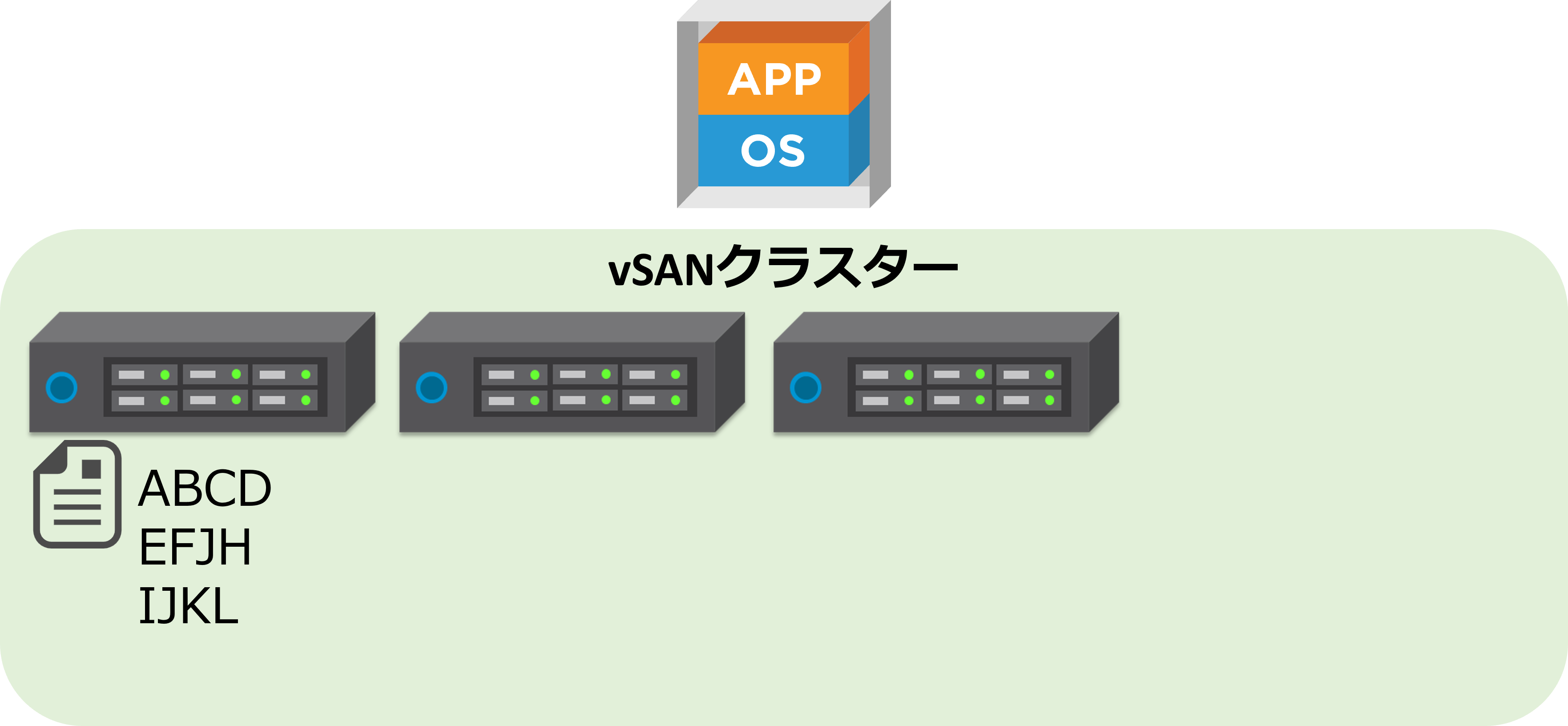
そして、スケールアウトしてホストが4台になると自動的に冗長構成されデータが分散配置されます。
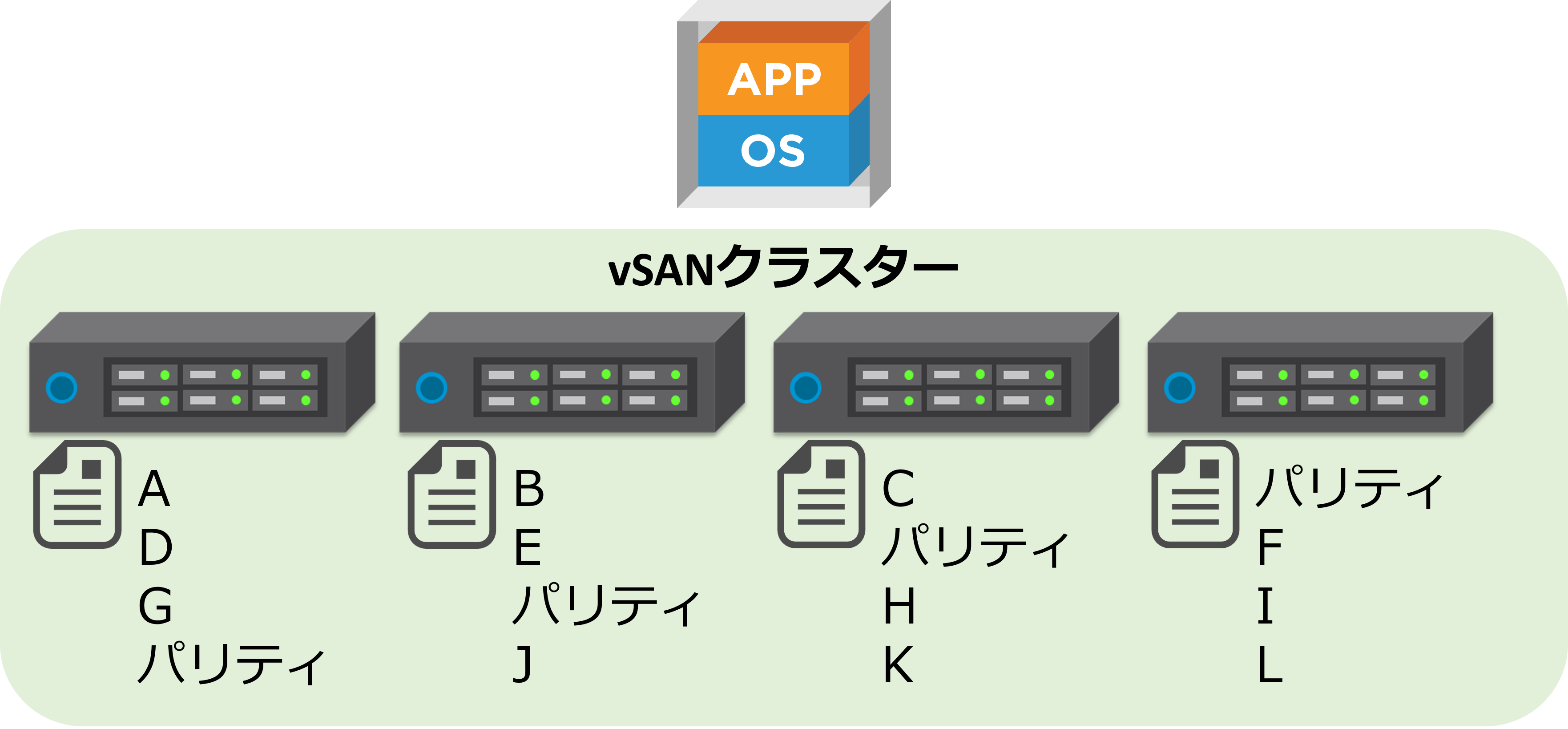
他にも、ハードウェア障害などによってホストが少ない状態で仮想マシンをプロビジョニングしないといけない場合でも、ポリシーを満たしていない仮想マシンの作成が可能になります。
今回は、ストレージポリシーについてご紹介しました。次回は、メンテナンス時の動作についてご紹介します。
【SB C&S主催】 VMware製品 無償セミナーのご案内
VMwareテクニカル講座
VMwareの各種製品の機能をわかりやすく学んでいただくために、「VMwareテクニカル講座」と題するwebセミナーを無償で開催しています。これからVMware製品を学び始める方向けに重要な機能を一通り紹介しています。詳細、お申し込みはこちらをご確認ください。
※パートナー様およびエンドユーザー様がご参加いただけます。
VMwareテクニカルハンズオン
VMwareテクニカル講座をベースにした、より実践的なハンズオンセミナーを無償で開催しています。詳細、お申し込みはこちらをご確認ください。
※パートナー様のみご参加いただけます。
皆様のご参加をお待ちしております。
他のおすすめ記事はこちら
著者紹介

SB C&S株式会社
ICT事業本部 技術本部 技術統括部
第2技術部 2課
石井 基久 - Motohisa Ishii -
Omnissa Tech Insider